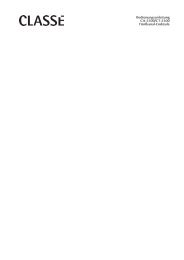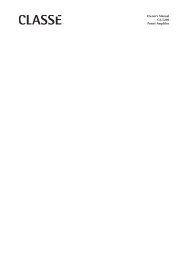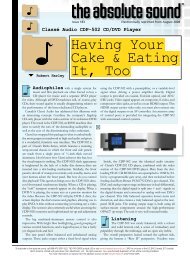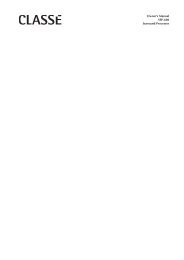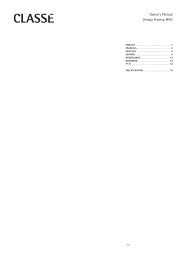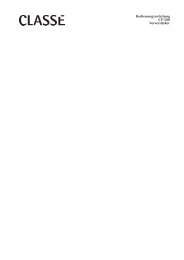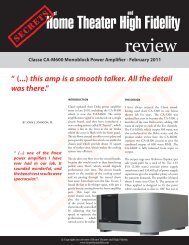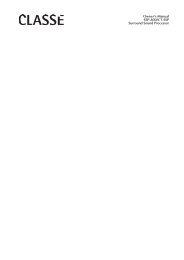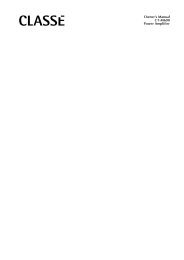Gebruiksaanwijzing SSP-800/CT-SSP Surround ... - Classé Audio
Gebruiksaanwijzing SSP-800/CT-SSP Surround ... - Classé Audio
Gebruiksaanwijzing SSP-800/CT-SSP Surround ... - Classé Audio
Create successful ePaper yourself
Turn your PDF publications into a flip-book with our unique Google optimized e-Paper software.
<strong>Gebruiksaanwijzing</strong><br />
<strong>SSP</strong>-<strong>800</strong>/<strong>CT</strong>-<strong>SSP</strong><br />
<strong>Surround</strong> Sound<br />
Voorversterker/Processor
NOTA BENE<br />
Wij van Classé besteden de uiterste zorg aan onze producten om er zeker van te zijn dat het voor u een waardevolle investering<br />
blijft. We zijn er dan ook trots op u te kunnen melden dat alle Classé-componenten officieel zijn goedgekeurd voor de<br />
Europese Gemeenschap (CE) .<br />
Dat betekent dat uw Classé-apparaat onderworpen is geweest aan de meest rigoureuze fabricage- en veiligheidstesten die u zich<br />
maar kunt voorstellen. Het CE-teken verzekert u ervan, dat uw aanschaf aan alle Europese Gemeenschapseisen betreffende<br />
consistentie van productie en veiligheid voldoet, of daar zelfs overheen gaat.<br />
Dit apparaat werd getest en binnen de limiet bevonden die gesteld wordt aan klasse B digitale apparatuur, volgens artikel 15<br />
van de Amerikaanse FCC regels. Deze regels werden vastgesteld om een redelijke bescherming te kunnen waarborgen tegen<br />
nadelige straling onder woonkameromstandigheden. Dit soort apparatuur verwekt, gebruikt en straalt hoogfrequent energie<br />
uit en kan, indien niet geïnstalleerd en gebruikt volgens deze handleiding, kwalijke invloed uitoefenen op radiocommunicatie.<br />
Dat neemt niet weg dat we kunnen garanderen dat onder specifieke omstandigheden hoogfrequent instraling is te voorkomen.<br />
Mocht dit component invloed hebben op radio- of televisieontvangst, iets dat u kunt controleren door dit apparaat uit en<br />
weer aan te zetten, dan kunt u dit probleem proberen te corrigeren door één of meer van de onderstaande maatregelen te<br />
treffen:<br />
• Indien u een externe antenne gebruikt verplaats hem dan of richt hem anders.<br />
• Vergroot de afstand tussen dit apparaat en uw radio/tv-ontvanger.<br />
• Sluit dit apparaat aan op een andere lichtnetgroep dan waarop uw radio/tv-ontvanger is aangesloten.<br />
• Mocht dit alles niet baten, neem dan contact op met uw Classé-leverancier of een technicus/specialist op radio- en tvgebied.<br />
WAARSCHUWING: Wijzigingen of modificaties in dit apparaat aangebracht zonder nadrukkelijke toestemming van de<br />
fabrikant, kunnen het recht van de gebruiker om dit toestel te bedienen te niet doen.<br />
In dit product worden technologieën gebruikt die door patenten of andere intellectuele eigendommen worden beschermd.<br />
Alternatief gebruik dan in huis en andere beperkte omstandigheden van deze technologieën is alleen toegestaan door<br />
machtiging van Macrovision. Het uit elkaar halen van dit apparaat voor onderzoek is dan ook verboden.<br />
De informatie in deze handleiding kan in de loop der tijd veranderd worden. De meest recente uitgave kunt u vinden op onze<br />
internetsite: http://www.classeaudio.com.<br />
Dit symbool, hier links afgebeeld, betekent dat het onderhavige apparaat voldoet aan de standaardeisen<br />
betreffende EMC (Electromagnetic Compatibility) en LVD (Low Voltage Directive) van de Europese<br />
Gemeenschap.<br />
Classé voldoet aan de richtlijnen gesteld door het Europese parlement 2002/96/EC betreffende afvalverwerking<br />
van elektrische en elektronische apparatuur (WEEE). Het symbool van de vuilcontainer met het kruis erdoor<br />
betekent voor u dat u, wanneer u dit apparaat wilt afvoeren, dit moet doen volgens de regels die daarvoor hier en<br />
nu gelden.<br />
Classé-producten zijn ontworpen en vervaardigd om te voldoen aan de beperking van gevaarlijke stoffen (RoHS),<br />
zoals vermeld in de richtlijnen van het Europese parlement 2002/95/EC.<br />
2
Belangrijke Veiligheidsinstructies<br />
1. Lees onderstaande instructies a.u.b.<br />
2. Bewaar deze instructies a.u.b..<br />
3. Sla waarschuwingen niet in de wind a.u.b.<br />
4. Volg alle instructies op a.u.b.<br />
5. Wij adviseren u het apparaat niet bloot te stellen aan regen of andere vochtige en natte omstandigheden.<br />
6. Stof het apparaat alleen maar af met een droge doek.<br />
7. Nooit de ventilatieopeningen en/of de koellichamen blokkeren. Installeer het apparaat volgens de instructies van de<br />
fabrikant.<br />
8. Het apparaat moet verre gehouden worden van warmtebronnen zoals radiatoren en kachels, maar ook andere<br />
apparatuur, zoals versterkers.<br />
9. Het component mag alleen op een wisselspanningsbron met het correcte voltage worden aangesloten. Het voltage is<br />
aangegeven op de verpakking en op de achterkant van het apparaat, in dit geval 230 Volts 50 Hz. Gebruik op een ander<br />
voltage dan aangegeven kan desastreus zijn en maakt uw garantie ongeldig.<br />
10. De lichtnetkabel dient zo neergelegd te worden, dat er niet op getrapt kan worden, of door scherpe voorwerpen<br />
beklemd kan geraken. Vooral op de stekkers zelf en hun aansluitpunten moet gelet worden.<br />
11. Gebruik alleen verbindingsmateriaal en accessoires die aanbevolen worden door de fabrikant.<br />
12. Gebruik alleen maar dressoirs, statieven, consoles of opzettafels die geschikt zijn voor het gewicht van de<br />
totaal te bergen apparatuur of een kwalitatief hoog, specifiek voor audioapparatuur ontworpen meubel.<br />
Gebruikt u een verrijdbaar opbergsysteem wees dan voorzichtig bij het verplaatsen, een ongeluk zit in een<br />
klein hoekje.<br />
13. Wanneer het apparaat voor langere tijd niet in gebruik is (tijdens vakantie of zo) en tijdens onweer, dient de<br />
lichtnetkabel, om problemen te voorkomen, uit het lichtnet verwijderd te zijn.<br />
14. Laat iedere eventuele reparatie verrichten door een gekwalificeerde technicus. Zo’n reparatie dient gedaan te worden<br />
wanneer het component op wat voor manier dan ook beschadigd is, zoals beschadiging van de lichtnetkabel, indien er<br />
vloeistof of voorwerpen in het apparaat terecht zijn gekomen en wanneer het niet meer normaal functioneert of gevallen<br />
is.<br />
15. Vermijd druppelend en rondspattend water: een vaas met bloemen op het apparaat is dus uit den boze.<br />
16. Als u het apparaat helemaal wilt uitzetten, verwijder dan de voedingskabel uit het lichtnet.<br />
17. Zorg ervoor dat u altijd makkelijk bij de aansluiting van de lichtnetstekker op de wandcontactdoos kunt komen.<br />
18. Stel batterijen niet bloot aan intense warmte, zoals zonlicht, vuur of dergelijke.<br />
WAARSCHUWING: Om het risico VAN brand of elektrische schokken te VOORKOmen, adviseren<br />
wij u het APPARAAT niet bloot te stellen aan regen of andere VOCHTIGE en natte situaties.<br />
PAS OP!<br />
RISICO OP ELEKTRISCHE<br />
SCHOKKEN – NIET OPENEN<br />
PAS OP: OM HET RISICO VAN ELEKTRISCHE SCHOKKEN TE VOORKOMEN, LAAT<br />
U DE KAP DICHT. IN HET APPARAAT BEVINDEN ZICH GEEN ONDERDELEN DIE<br />
GEACHT WORDEN DOOR DE GEBRUIKER ONDERHOUDEN TE WORDEN. LAAT<br />
ZULKE HANDELINGEN DUS OVER AAN EEN GEKWALIFICEERDE TECHNICUS.<br />
De pijlvormige bliksemschicht binnen een driehoek is er om u er op te wijzen dat binnenin het apparaat zich niet<br />
geïsoleerde onderdelen bevinden, die een gevaar voor u kunnen betekenen.<br />
Dit symbool vraagt uw speciale aandacht voor dit deel van de gebruiksaanwijzing i.v.m. de bediening en eventueel<br />
onderhoud van het betreffende apparaat.<br />
3
Inhoud<br />
4<br />
Inleiding...........................................................................................................6<br />
Buitengewone Ontwerpeigenschappen............................................................7<br />
custom theater ......................................................................................... 7<br />
een theateruitvoering................................................................................ 7<br />
op alles aansluitbaar................................................................................. 7<br />
superieure prestaties................................................................................. 7<br />
schone, op maat gemaakte energie........................................................... 7<br />
echte “high fidelity” audioweergave.......................................................... 7<br />
video op professioneel niveau................................................................... 7<br />
ruimtecorrectie en luidsprekerinstellingen................................................ 8<br />
veelzijdig informatiescherm...................................................................... 8<br />
video monitorfunctie................................................................................ 8<br />
intelligent circuitontwerp ......................................................................... 8<br />
uitgebreide luistersessies........................................................................... 8<br />
buitengewone duurzaamheid................................................................... 8<br />
Uitpakken en Plaatsen......................................................................................9<br />
het uitpakken van de processor................................................................. 9<br />
overwegingen bij het plaatsen................................................................... 9<br />
het monteren van de <strong>CT</strong>-<strong>SSP</strong> in een rack................................................. 10<br />
Instructies voor het monteren van de <strong>CT</strong>-<strong>SSP</strong> in een zelfstandige situatie..10<br />
de opwarm en inspeelperiode................................................................. 12<br />
het werkvoltage...................................................................................... 12<br />
de lichtnetbeveiliging....................................................................... 12<br />
De Voorzijde..................................................................................................14<br />
De Achterzijde...............................................................................................17<br />
het serienummer..................................................................................... 17<br />
De afstandsbediening.....................................................................................24<br />
Beknopte “setup”...........................................................................................26<br />
Stap 1............................................................................................... 26<br />
Stap 2............................................................................................... 26<br />
Stap 3............................................................................................... 27<br />
Stap 4............................................................................................... 27<br />
Stap 5............................................................................................... 28<br />
Stap 6............................................................................................... 28<br />
Het begrip “<strong>Surround</strong> Sound”.........................................................................29<br />
hoeveel kanalen?.................................................................................... 29<br />
matrixweergave of totaal gescheiden weergave?..................................... 29<br />
nabewerking........................................................................................... 31<br />
De <strong>SSP</strong>-<strong>800</strong>/<strong>CT</strong>-<strong>SSP</strong> in gebruik........................................................................32<br />
de ingangskeuze (source)........................................................................ 32<br />
de keuze van de bewerkingswijze........................................................... 33<br />
vooruitblik.............................................................................................. 34<br />
extra regelaars........................................................................................ 35<br />
individueel bijregelen....................................................................... 35<br />
configuratie...................................................................................... 36<br />
Het Menusysteem (de menuboom).................................................................37<br />
system setup........................................................................................... 38<br />
de geluidssterkteregelaar “volume setup”................................................ 38<br />
het instellen van het maximum volume “max volume”..................... 39<br />
het opstartniveau “startup volume”................................................... 39<br />
de geluidsinstelling via de afstandsbediening de toets “IR”............... 40<br />
de geluidsinstelling “automation”..................................................... 40<br />
het instellen van de stiltetoets “mute setup”...................................... 40<br />
het scherm van de ingangen “input setup”.............................................. 41
naamgeving “name”......................................................................... 41<br />
de instellingen “audio”..................................................................... 42<br />
configuraties toewijzen “configurations”.......................................... 42<br />
binnen of buiten gebruik “in use”..................................................... 43<br />
de beeldverbinding “video”.............................................................. 43<br />
volgende ingang “next input”........................................................... 43<br />
het scherm van de activeringsinstellingen ”triggers setup”....................... 43<br />
het aanmaken van een profiel “profiles”................................................. 44<br />
correctie van de ruimte “room EQ”......................................................... 45<br />
het instellen van de luidsprekers “configuration”.................................... 45<br />
naamgeving “name”......................................................................... 46<br />
afstandsinstelling “distances”............................................................ 46<br />
niveau-instellingen “levels”.............................................................. 46<br />
binnen of buiten gebruik “in use”..................................................... 47<br />
het configureren van de luidsprekers “speakers”............................... 47<br />
de toegevoegde kanalen “aux channels”.......................................... 49<br />
het zwart niveau..................................................................................... 50<br />
het scherm van de leerbare afstandsbediening “teach IR”....................... 50<br />
de structuur van het grafisch bedieningsscherm “display setup”.............. 51<br />
het instellen van de helderheid “brightness”..................................... 51<br />
het instellen van de automatische dimmer “timeout”........................ 51<br />
het instellen van de gebezigde taal “language”................................. 52<br />
Informatieweergave op uw beeldscherm “OSD”............................... 52<br />
kleuren “colors”............................................................................... 52<br />
het weergavescherm van de geluidssterkte “volume”........................ 52<br />
De surround-systemen Dolby en DTS..................................................... 53<br />
Dolby Pro Logic IIx.......................................................................... 53<br />
DTS Neo:6....................................................................................... 54<br />
Dolby Volume.................................................................................. 54<br />
de extra functietoetsen “remote Fkeys”................................................... 54<br />
even extra aandacht bij het gebruik van deze toetsen....................... 55<br />
het informatiescherm “status”................................................................. 55<br />
de toets “version info”...................................................................... 55<br />
de toets “sensors”............................................................................. 56<br />
Het Classé-netwerk CAN-Bus.................................................................. 56<br />
de mogelijkheden............................................................................. 56<br />
wat heeft u ervoor nodig?................................................................. 56<br />
hoe CAN-Bus te gebruiken............................................................... 57<br />
De gezamenlijke CAN-Bus-mogelijkheden............................................. 58<br />
configuration.................................................................................... 58<br />
operate............................................................................................. 58<br />
AC status.......................................................................................... 58<br />
status................................................................................................ 58<br />
De modelgebonden CAN-Bus-mogelijkheden......................................... 58<br />
PlayLink........................................................................................... 58<br />
amp. info.......................................................................................... 59<br />
event log.......................................................................................... 60<br />
Problemen oplossen.......................................................................................61<br />
Verzorging en onderhoud...............................................................................64<br />
de fabrieksconfiguratie............................................................................ 64<br />
Technische gegevens......................................................................................65<br />
<strong>SSP</strong>-<strong>800</strong> Afmetingen.......................................................................................66<br />
<strong>CT</strong>-<strong>SSP</strong> Afmetingen.........................................................................................67<br />
Installatieoverzicht.........................................................................................68<br />
5
Inleiding<br />
Welkom bij de Classé-familie!<br />
Gefeliciteerd met de aanschaf van de Classé <strong>SSP</strong>-<strong>800</strong>/<strong>CT</strong>-<strong>SSP</strong>/<strong>CT</strong>-<br />
<strong>SSP</strong> “<strong>Surround</strong> Sound Processor”, een op referentieniveau presterende<br />
geluidsverwerkingseenheid, voorzien van de technieken van morgen. Het is het<br />
resultaat van vele jaren continue verfijning en we zijn er zeker van dat u van dit<br />
apparaat vele jaren plezier zult hebben.<br />
Classé schat de relatie met zijn gebruikers zeer hoog in en wil dan ook voor dit<br />
product zijn afnemers blijvend voorzien van ondersteuning op het allerhoogste<br />
niveau. Daarom vragen wij u het apparaat te laten registreren zodat wij u op de<br />
hoogte kunnen houden en ook dat u genoteerd staat voor het ter beschikking<br />
stellen van toekomstige verbeteringen en uitbreidingen. Het registreren van uw<br />
Classé-product kunt u “online” doen bij: http://www.classeaudio.com.<br />
Dit zijn Classé’s algemene garantievoorwaarden: 5 jaar op de elektronische<br />
onderdelen, 2 jaar op de mechanische onderdelen en 1 jaar op een laserunit.<br />
Voor het claimen van garantie moet u wel in het bezit zijn van de originele<br />
aankoopfactuur. De garantie is niet overdraagbaar.<br />
Neemt u a.u.b. even de tijd om uw <strong>SSP</strong>-<strong>800</strong>/<strong>CT</strong>-<strong>SSP</strong> te registreren<br />
en plaats hier het serienummer, dan heeft u het altijd bij de hand.<br />
Serienummer: ____________________________________________<br />
6
Buitengewone<br />
Ontwerpeigenschappen<br />
custom theater De <strong>SSP</strong>-<strong>800</strong> is de nieuwste generatie surround sound/voorversterkers, gericht op<br />
pure prestatie als zijn enige “raison d’être”. Voor een natuurlijke reproductie van<br />
uw muziek en films op een wijze zoals de regisseur die bedoeld heeft, herbergt<br />
hij een niet te evenaren hoeveelheid naadloos in elkaar overgaande audio- en<br />
videosystemen.<br />
een theateruitvoering<br />
De <strong>SSP</strong>-<strong>800</strong> is ook leverbaar in een professionele theateruitvoering (<strong>CT</strong>-<strong>SSP</strong>)<br />
speciaal ontworpen om te worden gebruikt bij rackmontage. De <strong>CT</strong> serie biedt<br />
een alternatief voor de Delta serie en kan ook geplaatst worden op een plank of<br />
in een audiomeubel, door gebruik te maken van de bijgeleverde pootjes en de<br />
veiligheidsstrippen voor de voorzijde.<br />
op alles aansluitbaar<br />
De <strong>SSP</strong>-<strong>800</strong>/<strong>CT</strong>-<strong>SSP</strong> is een tienkanalen-voorversterker/processor welke zowel<br />
gebalanceerd als niet gebalanceerd aangesloten kan worden. Een uitgebreide<br />
hoeveelheid analoge en digitale ingangen en instellingsmogelijkheden, maken<br />
het samenwerken met de meeste AV-apparatuur mogelijk.<br />
superieure prestaties<br />
De nieuwste inzichten op het gebied van circuitontwerp en keuze van<br />
onderdelen werden ingezet voor een niet te evenaren geluidservaring. Zo is door<br />
optische koppelaars en lage spanning gedifferentieerde signaalwegen (LVDS), het<br />
audiogedeelte totaal gescheiden van het beeldgedeelte en het besturingssysteem.<br />
schone, op maat<br />
gemaakte energie<br />
De analoge gedeelten worden exclusief bediend door een eigen lineaire voeding<br />
gebaseerd op een ringkerntransformator, met een zeer laag eigen stoorniveau. De<br />
digitale circuits en het besturingsgedeelte worden van energie voorzien door een<br />
door ons zelf ontworpen, schakelende voeding die veel stroom kan leveren en<br />
uiteraard met een zeer laag eigen stoorniveau.<br />
echte “high fidelity”<br />
audioweergave<br />
Op maat geconfigureerde digitaal-naar-analoogomzetters en speciale onderdelen<br />
voor de uitgangstrap, verzekeren u van een buitengewoon dynamisch bereik en<br />
oplossend vermogen.<br />
video op professioneel<br />
niveau<br />
De <strong>SSP</strong>-<strong>800</strong>/<strong>CT</strong>-<strong>SSP</strong> is toegerust met een videocircuit op professioneel<br />
niveau, met een zeer grote bandbreedte en dynamisch bereik. Daarom kan<br />
hij ook de zeer kritische videosignalen in de HDMI-standaard verwerken.<br />
Of het videosignaal nu wordt getransporteerd via HDMI, HD-component<br />
of standaard (SD) videokabels, het wordt omgezet en beschikbaar gemaakt<br />
voor ieder soort beeldscherm en voor de ingebouwde monitor. Voor een<br />
compromisloze beeldkwaliteit worden langs de gehele videoweg kwaliteitscircuits<br />
op referentieniveau ingezet.<br />
7
uimtecorrectie en<br />
luidsprekerinstellingen<br />
Alle thuistheatersystemen worden beïnvloed door de akoestiek van de<br />
ruimte. Geluidsreflecties en absorptie van geluid kunnen de prestaties van<br />
uw audioinstallatie dramatisch beïnvloeden, vooral in het lagere deel van het<br />
frequentiespectrum. Om een optimale weergavekwaliteit te bereiken is de<br />
<strong>SSP</strong>-<strong>800</strong>/<strong>CT</strong>-<strong>SSP</strong> uitgerust met een systeem van filters, die in de handen van<br />
een ervaren geluidstechnicus enorm kan bijdragen in het verbeteren van de<br />
uiteindelijke prestaties van de totale installatie.<br />
veelzijdig<br />
informatiescherm<br />
Het LCD-paneel op de voorzijde herbergt een extreem veelzijdig, zeer eenvoudig<br />
te hanteren aanraakscherm. Ondanks deze complexe eigenschappen blijft zijn<br />
uiterlijk toch overzichtelijk en opgeruimd. U kunt met de <strong>SSP</strong>-<strong>800</strong>/<strong>CT</strong>-<strong>SSP</strong><br />
zoveel functies bedienen, dat zonder dit scherm de gehele voorkant bezaaid zou<br />
zijn met toetsen en knoppen, op deze wijze echter blijft de dagelijkse bediening<br />
een heel eenvoudige operatie.<br />
video monitorfunctie<br />
Ook kunt u op dit schermpje alle videobronnen bekijken die in het systeem zijn<br />
opgenomen. De resolutie van de gekozen bron kan t.b.v. het LCD-paneel naar<br />
beneden omgezet worden, wat u de mogelijkheid biedt om iedere bron van te<br />
voren te bekijken ongeacht zijn eigen resolutie.<br />
intelligent circuitontwerp Alle onderlinge delen van uw <strong>SSP</strong> werden voor topprestatie ontworpen. De<br />
converterchips, alle passieve onderdelen, op-amps en de analoge voeding, zijn<br />
alle van een kwaliteit en uniek in hun klasse. Verder is de bedrukte bedrading<br />
en het schokdempend materiaal uitgezocht voor hun specifieke taak. Zelfs de<br />
bedrading voor de signaalgang is zo gekozen om het optimale uit een bepaald<br />
circuit te kunnen halen.<br />
uitgebreide luistersessies<br />
De praktijk heeft aangetoond dat geweldige metingen niet een perfecte beeld<br />
en/of geluidsprestatie garanderen. Daarom worden bij Classé alle producten<br />
tijdens hun ontwikkelingsproces naar aanleiding van uitgebreide luistersessies<br />
uiterst nauwgezet aangepast en bijgeregeld. Ieder deeltje van een apparaat<br />
wordt geëvalueerd en afgestemd, voordat het groene licht voor productie<br />
wordt gegeven. En wat de meetprestaties betreft, de muzikale prestaties van<br />
ieder individueel apparaat moeten die metingen bevestigen als deel van onze<br />
productiestandaard.<br />
buitengewone<br />
duurzaamheid<br />
Een ander voordeel van het over vele jaren op grote schaal bezig zijn met de<br />
ontwikkeling van hoogst verfijnde schakelingen is, dat we een enorme ervaring<br />
hebben op het gebied van wat wel en niet werkt op de lange termijn. Door<br />
deze uitgebreide kennis te koppelen aan kwantitatieve gegevens, verkregen uit<br />
testen met zeer versnelde verouderingsprocessen, zijn wij instaat die onderdelen<br />
te kiezen, die het meest betrouwbaar zijn en de hoogste levensverwachtingen<br />
hebben. Deze aandacht voor detail en ontwikkeling maakt het ons mogelijk<br />
producten op de markt te brengen, die de ultieme test: “de tand des tijds”,<br />
kunnen doorstaan.<br />
Wij zijn ervan overtuigd dat uw nieuwe Classé <strong>Surround</strong> Sound Processor u<br />
jarenlang probleemloos luisterplezier zal bieden, net zoals zo vele voorgaande<br />
Classé-producten dat voor duizenden gebruikers al hebben gedaan.<br />
8
Uitpakken en Plaatsen<br />
We hebben er werkelijk alles aan gedaan, om het bedienen en installeren van<br />
de <strong>SSP</strong> zo eenvoudig en rechttoe rechtaan mogelijk te maken. Toch raden wij u<br />
aan, dat u een paar minuten spendeert aan het doornemen van deze handleiding.<br />
Ook al heeft u de processor op professionele wijze geïnstalleerd, zal u toch<br />
graag willen weten hoe u hem zo prettig en doelmatig mogelijk kunt bedienen<br />
teneinde uw <strong>SSP</strong>-<strong>800</strong> tot grote hoogte kunnen te laten komen.<br />
In het menusysteem van de <strong>SSP</strong> zitten mogelijkheden en functies, die voor het<br />
leeuwendeel de klankafregeling betreffen. Externe variabelen, zoals de akoestiek<br />
van de ruimte en de eigenschappen van de andere apparaten die in de keten zijn<br />
opgenomen, hebben wij echter niet in de hand. Daarom is het aan u, om het<br />
maximum uit uw AV-systeem te kunnen halen, de puntjes op de i te zetten.<br />
Eigenlijk adviseren wij u met nadruk de <strong>SSP</strong>-<strong>800</strong>/<strong>CT</strong>-<strong>SSP</strong> te laten<br />
installeren en inregelen door uw leverancier. De ervaring, opleiding<br />
en de speciale apparatuur die hij tot zijn beschikking heeft, kunnen<br />
een duidelijk verschil maken voor de uiteindelijke prestaties van uw<br />
systeem.<br />
het uitpakken van de<br />
processor<br />
Haal de <strong>SSP</strong>-<strong>800</strong>/<strong>CT</strong>-<strong>SSP</strong> alsmede de accessoires volgens de instructies<br />
voorzichtig uit de doos en ontdoe ze van het verpakkingsmateriaal.<br />
Belangrijk!<br />
Bewaar als het even kan de doos, de beste verpakking als u ooit<br />
mocht gaan verhuizen of als het apparaat gerepareerd zou moeten<br />
worden. Beschadiging door verzending in een andere dan zijn eigen<br />
doos wordt niet gedekt door de garantie.<br />
overwegingen bij het<br />
plaatsen<br />
Voordat u de <strong>SSP</strong>-<strong>800</strong>/<strong>CT</strong>-<strong>SSP</strong> in uw systeem gaat inpassen, adviseren wij u<br />
dringend de onderstaande aanbevelingen betreffende de plaats voor de processor<br />
door te lezen.<br />
• Zet de <strong>SSP</strong>-<strong>800</strong> nooit direct op een versterker of enige andere<br />
warmtebron. Hou het apparaat ook uit direct zonlicht.<br />
• Plaats de <strong>SSP</strong>-<strong>800</strong> zodanig, dat het infraroodoog te allen tijde<br />
zichtbaar is voor de afstandsbediening en dus niet geblokkeerd wordt.<br />
• Zet de <strong>SSP</strong>-<strong>800</strong> op een centrale, prettige plaats, voor zowel<br />
bediening als zichtbaarheid. De processor is het middelpunt voor de<br />
verbindingen van alle componenten en over het algemeen ook het<br />
apparaat waar het meeste gebeurt. Daarbij komt dat wanneer u de<br />
processor centraal tussen de andere apparaten plaatst de lengtes voor<br />
de bekabeling korter kunnen zijn, wat weer minder kans op instraling<br />
en kwaliteitsverlies geeft.<br />
9
• Zorg, t.b.v. de lichtnetkabel en de andere bekabeling, voor voldoende<br />
ruimte achter de <strong>SSP</strong>-<strong>800</strong>/<strong>CT</strong>-<strong>SSP</strong>. Ons advies is ongeveer 20cm.<br />
ruimte om de bekabeling vrij te kunnen neerleggen.<br />
• Zorg t.b.v. de ventilatie voor een vrije ruimte van ongeveer 7.5cm<br />
boven het apparaat en t.o.v. de zijkanten. Ook moeten andere<br />
obstakels, die een goede warmteafvoer door normale luchtcirculatie<br />
kunnen belemmeren, worden verwijderd. Vermijd plaatsing op<br />
onregelmatige oppervlakken, zoals kleedjes. Ook deze kunnen een<br />
goede doorstroming van de lucht verhinderen.<br />
Belangrijk!<br />
Houd u zich aan deze plaatsingsvoorwaarden. Beschadiging,<br />
ontstaan door verkeerde plaatsing wordt niet gedekt door de<br />
garantie.<br />
het monteren van de<br />
<strong>CT</strong>-<strong>SSP</strong> in een rack<br />
VOOR HET MONTEREN VAN DE <strong>CT</strong>-<strong>SSP</strong> IN EEN RACK<br />
RAADPLEGE U UW INSTALLATEUR.<br />
Instructies voor<br />
het monteren van de<br />
<strong>CT</strong>-<strong>SSP</strong> in een<br />
zelfstandige situatie.<br />
Het los plaatsen van de ssp:<br />
1a. Monteer de vier voetjes met de vier bijgeleverde #6 platte sluitringen en<br />
de vier 6-32 X 9/16 kruiskopschroeven.<br />
Tighten vastdraaien to tot<br />
5.0 in-lbs (0.56 NmN-m)<br />
Als optie zijn ook nog andere voetjes leverbaar, deze moeten als<br />
volgt gemonteerd worden.<br />
10
1b. Monteer de vier voetjes (FC90895) met de acht bijgeleverde<br />
6-32 X 3/4 kruiskopschroeven.<br />
vastdraaien Tighten to tot<br />
8.5 in-lbs 0.96 (0.96 Nm N-m)<br />
Belangrijk!<br />
Als u de <strong>CT</strong>-<strong>SSP</strong> in een zelfstandige situatie gaat gebruiken, monteer<br />
dan de twee veiligheidsstrippen.<br />
Belangrijk!<br />
Voor het gebruik van de <strong>CT</strong>-<strong>SSP</strong> in een zelfstandige situatie, volgt u<br />
de plaatsingsvoorwaarden als omschreven voor de <strong>SSP</strong>-<strong>800</strong>.<br />
2. Monteer de linker en rechter veiligheidsstrip (L7326 voor de <strong>CT</strong>-<strong>SSP</strong> en<br />
de <strong>CT</strong>-AMPS, of de L7907 voor de <strong>CT</strong>-5300) door ze vast te zetten met de<br />
vier bijgeleverde 8-32 X 3/8 kruiskopschroeven.<br />
vastdraaien Tighten to tot<br />
5.0 in-lbs 0.56 (0.56 Nm N-m)<br />
11
de opwarm en<br />
inspeelperiode<br />
Vanaf het moment dat u uw nieuwe processor aanzet zal hij een uitstekende<br />
prestatie neerzetten. U zult echter merken dat de <strong>SSP</strong>, naar gelang hij zijn<br />
bedrijfstemperatuur bereikt en de diverse onderdelen “inspelen”, steeds beter<br />
gaat klinken.<br />
Het is onze ervaring dat tijdens de eerste 300 speeluren als het component<br />
langzaam zijn thermische evenwicht bereikt en de elco’s gevormd worden,<br />
de grootste veranderingen plaatsvinden. Na deze eerste periode, moeten de<br />
prestaties van het nieuwe apparaat gedurende jaren constant blijven.<br />
De enige uitzondering op deze regel is wanneer het apparaat gedurende langere<br />
tijd helemaal niet op het lichtnet aangesloten is geweest, waardoor hij meer dan<br />
gemiddeld is afgekoeld. Afhankelijk van de mate van afkoeling, moet u met<br />
een korte opwarmperiode rekening houden, voordat de processor zijn optimale<br />
prestaties kan leveren.<br />
het werkvoltage De <strong>SSP</strong> is op de fabriek ingesteld op één van de lichtnetvoltages: 100V, 120V,<br />
220V, 230V of 240V wisselspanning, al naar gelang het land waar deze processor<br />
moet worden verkocht (230V volgens de CE regels voor de landen van de Europese<br />
Gemeenschap).<br />
U mag het voltage zelf niet wijzigen. Overtuig uzelf er even van of<br />
het voltage van uw land overeen komt met het vermelde voltage op de<br />
achterkant van de <strong>SSP</strong>-<strong>800</strong>/<strong>CT</strong>-<strong>SSP</strong>. Klopt het vermelde voltage niet,<br />
dan moet u onverwijld contact opnemen met uw leverancier of de<br />
importeur.<br />
Belangrijk!<br />
Pogingen uw <strong>SSP</strong> te laten werken op een afwijkende spanning,<br />
kan onherstelbare schade tot gevolg hebben. Beschadiging<br />
daardoor ontstaan wordt niet gedekt door de garantie.<br />
Als u van plan bent de processor een tijdje niet te gebruiken, u gaat bv. op<br />
vakantie, dan raden wij u aan hem van het lichtnet te halen.<br />
Doet u dat niet eerder dan dat u de <strong>SSP</strong> eerst uit (standby) heeft<br />
gezet.<br />
Omdat bliksem in de buurt van uw huis een enorme energiepuls kan geven aan<br />
het lichtnet en daar geen lichtnetschakelaar tegen opgewassen is, is het een goede<br />
gewoonte om tijdens onweer al uw apparatuur van het lichtnet te ontkoppelen.<br />
Zo’n enorme energiepuls (en dat kan oplopen tot duizenden volts) laat ieder<br />
stuk elektronica in rook opgaan, hoe goed ook beveiligd of ontworpen. De beste<br />
bescherming tegen hevig onweer is alle apparatuur radicaal van het lichtnet (en<br />
vergeet ook de aansluiting op de kabel niet).<br />
de lichtnetbeveiliging<br />
De <strong>SSP</strong>-<strong>800</strong>/<strong>CT</strong>-<strong>SSP</strong> is uitgerust met een beveiligingscircuit om te voorkomen<br />
dat hij moet werken op een gevaarlijk veel te hoog of veel te laag voltage.<br />
We hebben deze voorziening ingebouwd om de processor te beschermen<br />
tegen gevaarlijke spanningspieken en andere elektriciteitsgerelateerde<br />
onregelmatigheden, die grote schade aan de SP-<strong>800</strong> zouden kunnen<br />
veroorzaken.<br />
12
• Bij het aanzetten: De lichtnetspanning is NIET binnen de gestelde<br />
norm. Het aangeboden voltage bij het aanzetten van de processor<br />
moet ongeveer tussen de -15% en +10% van het nominale voltage<br />
zijn, anders gaat hij niet aan. Voorbeeld: een 230V apparaat verlangt<br />
een lichtnetspanning tussen de 195V en 255V om aangezet te<br />
kunnen worden.<br />
• Een oplopend voltage gedurende het gebruik: Als het voltage tijdens<br />
gebruik met ruwweg 10% oploopt, dan gaat het beveiligingscircuit<br />
aan de arbeid en zet de processor uit. Het “STANDBY” lichtje<br />
knippert dan om te laten zien dat het beveiligingscircuit is<br />
aangesproken en er verschijnt tevens een foutmelding op het<br />
infoscherm.<br />
• Te weinig spanning: Als het voltage tijdens het gebruik zo’n 15%<br />
of meer zakt, dan blijft de <strong>SSP</strong>-<strong>800</strong>/<strong>CT</strong>-<strong>SSP</strong> wel spelen (gewoon<br />
omdat het eigenlijk geen gevaarlijke omstandigheid is voor de<br />
processor), echter de hoge kwaliteitsstandaard wordt onder deze<br />
matige omstandigheden niet gehaald. Ook bij een dergelijke conditie<br />
knippert het “STANDBY” lichtje.<br />
In al deze gevallen kan normaal gebruik alleen maar hervat worden, wanneer aan<br />
de volgende voorwaarden zijn voldaan:<br />
• De afwijking van het lichtnet is hersteld.<br />
• De <strong>SSP</strong> moet eerst aan en weer uitgezet worden om het<br />
beveiligingscircuit de deactiveren.<br />
Sla er het hoofdstuk “Problemen Oplossen” op na, achterin deze handleiding, voor<br />
meer informatie.<br />
13
MENU<br />
MUTE<br />
<strong>SSP</strong>-<strong>800</strong><br />
1 2 3<br />
4 5 6<br />
MENU<br />
MUTE<br />
De Voorzijde<br />
Hierboven ziet u een afbeelding van de voorkanten van de <strong>SSP</strong>-<strong>800</strong> en de<br />
<strong>CT</strong>-<strong>SSP</strong>. De cijfers op de tekening refereren aan de hiervolgende beschrijvingen.<br />
1 Toets Stand-by/Aan en statusindicator<br />
Met deze toets op de voorkant kunt u de processor in bedrijf stellen<br />
en hem weer uitzetten. Het laatste is een z.g. standby modus waarbij<br />
de processor weliswaar uitstaat, maar waarin hij wel kan reageren op<br />
afstandsbedieningscommandosignalen (t.w. van de infraroodingang, de<br />
triggeringangen, de CAN Bus aansluiting, of de RS-232 poort).<br />
Staat de processor al in de standby modus en u drukt op toets<br />
“STANDBY” dan wordt de <strong>SSP</strong> aangezet.<br />
14<br />
• Lampje aan = uit (standby) of u bent een instelling op het<br />
infoscherm aan het veranderen.<br />
• Knipperend lampje (na het aanzetten) = de processor maakt zich<br />
op voor gebruik.<br />
• Lampje uit = De <strong>SSP</strong> staat aan, klaar om gebruikt te worden en<br />
het scherm is actief.
• Knipperend lampje (tijdens gebruik) = netspanning is buiten het<br />
werkingsgebied.<br />
2 Toets Menu Aan/Uit<br />
Druk deze toets in om de hoofdpagina van het menusysteem op te roepen,<br />
deze zal dan de thuispagina van het aanraak- en infoscherm vervangen.<br />
Druk nogmaals op “MENU” om weer terug te gaan naar de thuispagina.<br />
Het menusysteem biedt u controle over bedieningselementen zoals,<br />
het inrichten van het systeem, verschillende opties voor het infoscherm<br />
(zoals de taal die in het menusysteem gebruikt moet worden) en optieinstellingen<br />
voor gebruik in totaalinstallaties waarbij de <strong>SSP</strong> naadloos<br />
ingezet kan worden in de meest complexe systemen. Voor meer informatie<br />
hierover, gaat u naar het onderwerp “Het menusysteem” elders in deze<br />
gebruiksaanwijzing.<br />
3 Het aanraakscherm<br />
Het aanraakscherm op de voorkant van de processor heeft twee<br />
hoofdfuncties:<br />
• Navigeren door de diverse menu’s en bedieningselementen, door<br />
eenvoudigweg het scherm aan te raken en vervolgens te kiezen.<br />
• Het bekijken van het inkomende videosignaal van de gekozen<br />
bron.<br />
4 De toets “MUTE”<br />
Met de toets “MUTE” reduceert u de geluidssterkte van de <strong>SSP</strong>, met een<br />
vooraf ingestelde hoeveelheid. Drukt u deze toets nogmaals in dan wordt<br />
de aanvankelijke geluidssterkte weer hersteld. Dit gedrag kan voor speciale<br />
doeleinden eenvoudig worden aangepast. (Zie hiervoor het gedeelte over<br />
het instellen van de geluidssterkteregelaar “Volume Setup”.)<br />
Extra opmerking: Wijzigt u echter tijdens de stiltefunctie<br />
het volume (hetzij met de volumeregelaar hetzij met de<br />
afstandsbediening), dan wordt de stiltefunctie opgeheven en vangt<br />
de geluidssterkteregeling aan bij het ingestelde mute-niveau. Om<br />
veiligheidsredenen hebben wij deze maatregel genomen om te<br />
voorkomen dat tijdens de stiltefunctie het volume plotseling wordt<br />
opgedraaid en daardoor, bij het opheffen van de stiltefunctie,<br />
plotseling een niet te verstouwen hoeveelheid energie uw<br />
luidsprekers om kan brengen.<br />
5 Het infraroodvenster<br />
Achter dit venster zit het infraroodoog verborgen. Normaal gesproken<br />
moet de <strong>SSP</strong> uw afstandsbediening “zien”, dus een vrije weg hebben om<br />
met hem te kunnen functioneren.<br />
Staat uw <strong>SSP</strong> echter verborgen in een kast of is anderszins niet waar te<br />
nemen voor uw afstandsbediening, dan biedt de IR input aansluiting op<br />
de achterkant uitkomst. Voor meer informatie betreffende een dergelijk<br />
systeem om infraroodsignalen naar uw <strong>SSP</strong> te sturen, verwijzen wij u naar<br />
het onderwerp over de infraroodingang in het hoofdstuk “De Achterkant”<br />
elders in deze gebruiksaanwijzing.<br />
15
Behalve dat de <strong>SSP</strong> infraroodsignalen kan ontvangen kan hij ze ook<br />
uitzenden om ze te kunnen overbrengen naar leerbare afstandsbedieningen<br />
(door derden te leveren). Voor meer informatie over deze optie verwijzen<br />
wij u naar het onderwerp “De leerbare afstandsbediening” in het<br />
“Menuboom” gedeelte elders in deze gebruiksaanwijzing.<br />
6 De geluidssterkteregelaar<br />
Met de grote knop rechts voorop de <strong>SSP</strong> kunt u de geluidssterkte van uw<br />
installatie regelen.<br />
De geluidssterkte is over een groot gedeelte regelbaar in stapjes van<br />
een 0.5dB. Bij zeer laag niveau worden de stapjes iets vergroot om het<br />
makkelijker te maken om van een extreem laag niveau naar een normaal<br />
luisterniveau te gaan. Het gehele bereik is van -99.0dB tot +14.0dB.<br />
U kunt het weergaveniveau op het infoscherm naar uw wensen<br />
inrichten. Voor meer informatie hierover gaat u naar het onderwerp<br />
“De volumeregeling” in het “display setup” gedeelte elders in deze<br />
gebruiksaanwijzing.<br />
16
1 2<br />
3 4 5<br />
6 7 8 9 10 11 12 13 14 15 16 17 18<br />
THIS DEVICE COMPLIES WITH PART 15 OF THE FCC RULES.<br />
OPERATION IS SUBJE<strong>CT</strong> TO THE FOLLOWING TWO CONDITIONS:<br />
(1) THIS DEVICE MAY NOT CAUSE HARMFUL INTERFERENCE, AND<br />
(2) THIS DEVICE MUST ACCEPT ANY INTERFERENCE RECEIVED,<br />
INCLUDING INTERFERENCE THAT MAY CAUSE UNDESIRED OPERATION.<br />
MOD <strong>SSP</strong>-<strong>800</strong> SER XXXXXXX<br />
120 V~ 50/60 Hz 70 W<br />
Fabriqué au<br />
Made in CANADA<br />
CAUTION! TO REDUCE THE RISK OF ELE<strong>CT</strong>RIC SHOCK, GROUNDING<br />
OF THE CENTER PIN OF THIS PLUG MUST BE MAINTAINED<br />
AVIS! POUR RÉDUIRE LE RISQUE DE CHOC ÉLE<strong>CT</strong>RIQUE<br />
LA FICHE CENTRALE DE LA PRISE DOIT ÊTRE<br />
BRANCHÉE POUR MAINTENIR LA MISE À LA TERRE<br />
VIDEO IN<br />
1 COMPONENT IN 2 HDMI IN<br />
HDMI OUT<br />
COMPONENT OUT<br />
1 2<br />
Pr<br />
Pb<br />
Y<br />
Pr<br />
Pb<br />
Y<br />
Pr<br />
Pb<br />
Y<br />
5<br />
1 2 3 1<br />
4 2<br />
COAX1<br />
COAX3<br />
DIGITAL INPUT<br />
OPT1 OPT2 OPT3 OPT4<br />
DIGITAL<br />
OUTPUT<br />
COAX<br />
OPT<br />
FL<br />
7.1 AUDIO IN ANALOG AUDIO IN<br />
SL<br />
CEN RL<br />
R1<br />
L1<br />
L2<br />
L3<br />
IN<br />
IR<br />
OUT<br />
TRIGGER<br />
OUT1<br />
OUT2<br />
USB<br />
RS-232<br />
CAN IN<br />
CAN OUT<br />
COAX2<br />
COAX4<br />
FR<br />
SR<br />
SUB<br />
RR<br />
R2<br />
R3<br />
CONTROL<br />
A1<br />
AUX 2 AUX 1<br />
L<br />
FRONT R<br />
FRONT L<br />
S<br />
ANALOG AUDIO OUT<br />
CENTER SUB SURR R SURR L<br />
SL<br />
RL<br />
REAR R<br />
REAR L<br />
100-120V~<br />
T<strong>800</strong>mAL250V<br />
220-240V~<br />
T500mAE250V<br />
A2<br />
R<br />
C<br />
SR<br />
RR<br />
19 20 21<br />
De Achterzijde<br />
Hierboven ziet u een afbeelding van de achterzijde van de <strong>SSP</strong>-<strong>800</strong>. De<br />
achterzijde van de <strong>CT</strong>-<strong>SSP</strong> is hetzelfde. De cijfers op de tekening refereren aan<br />
de onderstaande beschrijvingen.<br />
het serienummer<br />
U vindt het serienummer in de rechter bovenhoek op de achterzijde van het<br />
apparaat, zoals getoond op de tekening hierboven (het zwarte plaatje). Om<br />
het bij de hand te hebben, noteert u het op de inleidingpagina voorin in deze<br />
gebruiksaanwijzing.<br />
Nu u het serienummer gevonden heeft is het de juiste tijd om uw aankoop te<br />
registreren als u dat al nog niet gedaan heeft. Zoals we u al verteld hebben biedt<br />
uw registratie ons de mogelijkheid om met u in contact te blijven. We gebruiken<br />
die informatie om u op de hoogte te houden van de nieuwste ontwikkelingen<br />
of andere onderwerpen van belang. Registreren is heel eenvoudig: ga naar<br />
www.classeaudio.com en volg de instructies.<br />
1 Composiet video-ingangen<br />
De <strong>SSP</strong> is uitgerust met twee composiet video-ingangen met cinch-entrees,<br />
genaamd “1” en “2”. Gebruik deze ingangen voor bronnen met een<br />
composiet video-uitgang.<br />
Composiet-video (ook wel genoemd basisvideo) is een analoog<br />
videosysteem, waarin de licht- en kleurinformatie gecombineerd worden<br />
aangeboden via één kabel. Composiet-overdracht veroorzaakt zichtbare<br />
interferentie tussen delen van het licht- en kleursignaal, om die reden is de<br />
kwaliteit van deze verbinding inferieur aan de S-Videoverbinding.<br />
17
2 De Component-video-ingangen<br />
De <strong>SSP</strong> is uitgerust met twee component video-ingangen elk met drie<br />
cinch-entrees, genaamd “COMPONENT IN 1 en 2”. De Componentvideo<br />
overdracht vereist het gebruik van drie gescheiden kabels: Pr, Pb en<br />
Y. Gebruik deze ingangen voor bronnen met component video-uitgangen.<br />
Alhoewel component-video nog steeds een analoog signaal is, is de<br />
beeldkwaliteit aanzienlijk scherper dan van Composiet of S-Video. Dit<br />
wordt bereikt doordat de signaalsegmenten U, Y en V in drie gescheiden<br />
kanalen worden aangeboden. YUV is een videosysteemaanduiding welke<br />
de “kleurruimte” definieert, een rekenkundig model van de kleur binnen<br />
een beeld van een kleurensignaal. Y staat wederom voor luminantie<br />
(helderheid), de U voor de eerste kleurverschilinformatie (blauw minus<br />
luminantie oftewel B-Y) en V voor de tweede kleurverschilinformatie<br />
(rood minus luminantie oftewel R-Y). De drie segmenten heten dan ook<br />
Y (luminantie – de zwart/wit segmenten van het videosignaal), Pb (blauw<br />
minus kleurverschil) en Pr (rood minus kleurverschil).<br />
U sluit de component video-uitgangen van een bron op de <strong>SSP</strong> component<br />
video-ingangen op de onderstaande wijze aan:<br />
• Gebruik de rode kabel voor de Pr verbinding (rood minus kleur).<br />
• Gebruik de blauwe kabel voor de Pb verbinding (blauw minus<br />
kleur).<br />
• Gebruik de groene kabel voor de Y verbinding (helderheid).<br />
De <strong>SSP</strong> accepteert component videosignaal zowel in de standaard definitie-<br />
(SD) als in de hoge definitienorm (HD). De HD-norm 1080p wordt<br />
NIET geaccepteerd via de analoge component videoverbindingen.<br />
EXTRA OPMERKING: Ook al ondersteunt de <strong>SSP</strong> alle resoluties<br />
op de componentingangen behalve 1080p, is het toch mogelijk dat<br />
bepaald programmamateriaal afgespeeld via deze ingangen wordt<br />
beperkt tot 480p weergave.<br />
3 De HDMI-ingangen<br />
De <strong>SSP</strong> is uitgerust met vijf HDMI-ingangen, genaamd “1” tot en met<br />
“5”. Indien mogelijk raden wij u het gebruik van HDMI aan voor al uw<br />
audio- en videoverbindingen. De <strong>SSP</strong> is compatibel met HDMI-versie<br />
1.4 en ondersteunt 2D- en standaard 3D-videoformaten in resoluties tot<br />
1080p bij 24/50/60 beelden p/s., evenals <strong>Audio</strong> Return Channel (ARC),<br />
HDMI Ethernet Channel (HEC), Deep Color en x.v.Color (xvYCC).<br />
De HDMI (High Definition Multimedia Interface) interface is de enige<br />
digitale verbindingsmogelijkheid voor zowel audio- als videosignaal<br />
middels één kabel. De verbindingswijze is veel eenvoudiger en HDMI<br />
presteert ook veel beter dan de component-videoverbinding. HDMI is<br />
ook compatibel met zijn “alleen video” voorloper DVI (Digital Video<br />
Interface). Adapters om een DVI kabel om te zetten naar HDMI en<br />
omgekeerd zijn ruim verkrijgbaar. De HDMI norm behelst tevens HDCP<br />
(High Definition Content Protection), een technologie die verboden<br />
verspreiding en kopiëren van door auteursrecht beschermd videomateriaal<br />
tegengaat.<br />
18
4 De HDMI-uitgangen<br />
De <strong>SSP</strong> is uitgerust met twee HDMI-uitgangen, genaamd “1” en en “2”.<br />
De HDMI-uitgangen van de <strong>SSP</strong> ondersteunen HDMI-versie 1.4a met<br />
2D- en standaard 3D-videoformaten in resoluties tot 1080p bij 24/50/60<br />
beelden p/s., evenals <strong>Audio</strong> Return Channel (ARC), HDMI Ethernet<br />
Channel (HEC), Deep Color, x.v.Color (xvYCC) en voorziet in een<br />
2-kanalen SPDIF downmix van het bronmateriaal.<br />
Niet HDMI bronmateriaal wordt omgezet voor een HDMI beeldscherm,<br />
maar met zijn eigen aftastsnelheid. Vanwege HDCP afspraken, worden<br />
HDMI signalen aan de ingang niet omgezet naar een analoog signaal<br />
en worden alleen maar naar buiten gebracht via de HDMI-uitgang,<br />
met hun eigen aftastsnelheid. Wanneer een analoog videosignaal naar<br />
een beeldscherm wordt gebracht via een HDMI-uitgang, wordt dat<br />
videosignaal omgezet in een digitaal signaal, maar met behoud van zijn<br />
eigen aftastsnelheid. De twee HDMI-uitgangen zijn NIET onafhankelijk<br />
van elkaar.<br />
EXTRA OPMERKING: HDMI is een interactief systeem, dat<br />
af en toe systeemfouten kan veroorzaken tussen de bron en het<br />
aangesloten beeldscherm. Als u de HDMI-uitgangen van de <strong>SSP</strong><br />
op twee verschillende monitors aansluit, zal de HDMI-bron<br />
automatisch zoeken naar een signaalvorm die voor beide schermen<br />
geschikt is. In enkele gevallen kan dat resulteren in een minder dan<br />
optimale resolutie voor één of beide schermen.<br />
5 De Component video-uitgangen<br />
De <strong>SSP</strong> is uitgerust met één component video-uitgang, met drie cinchentrees.<br />
De Component-video overdracht vereist het gebruik van drie<br />
gescheiden kabels: “Pr”, “Pb” en “Y”. Gebruik deze uitgang voor een<br />
monitor zonder een HDMI ingang. Uit de <strong>SSP</strong> komt geen component<br />
videosignaal met 1080p.<br />
EXTRA BEMERKING: Door de HDCP licentierestricties, wordt<br />
de component video-uitgang bij aanbod van HDMI-signaal<br />
meestal uitgeschakeld.<br />
6 De coaxiale digitale audio-ingangen<br />
De <strong>SSP</strong> is uitgerust met vier SPDIF coaxiale digitale audio-ingangen,<br />
gelabeld “COAX1 t/m COAX4”. Deze ingangen zijn geschikt voor een<br />
PCM datastroom tot 24-bits lang en een bemonsteringsfrequentie tot<br />
192kHz. Wij raden u aan hier 75Ω kabels voor te gebruiken, die speciaal<br />
voor dit doel gemaakt zijn. Uw Classé-leverancier kan u hierbij vast van<br />
dienst zijn.<br />
7 De optische digitale audio-ingangen<br />
De <strong>SSP</strong> is uitgerust met vier TOSlink optische digitale audio-ingangen,<br />
gelabeld “OPT1 t/m OPT4”. Deze ingangen zijn geschikt voor een PCM<br />
datastroom tot 24-bits lang en een bemonsteringsfrequentie tot 192kHz.<br />
Wij raden u aan hier kabels voor te gebruiken, die speciaal voor dit doel<br />
gemaakt zijn. Uw Classé-leverancier kan u hierbij vast van dienst zijn.<br />
EXTRA OPMERKING: De bandbreedtebeperking van TOSlink<br />
componenten wordt zeer duidelijk bij een bemonsteringsfrequentie<br />
van 192kHz. Wij raden u dan ook aan bij TOSlink<br />
verbindingen niet hoger te gaan dan een bemonsteringsfrequentie<br />
van 96kHz.<br />
19
8 De coaxiale digitale audio-uitgang<br />
De <strong>SSP</strong> is uitgerust met één SPDIF coaxiale digitale audio-uitgang,<br />
gelabeld “COAX”. Deze uitgang is geschikt voor een PCM datastroom tot<br />
24-bits lang en een bemonsteringsfrequentie tot 96kHz.<br />
9 De optische digitale audio-uitgang<br />
Op deze digitale uitgang staan alleen audiodata, zonder subcodeinformatie,<br />
waarvan zekere opnameapparatuur gebruikt moet maken om<br />
CD-tracks te kunnen detecteren.<br />
10 De analoge 7.1-kanalen audio-ingangen<br />
Deze ingangen, genaamd “7.1 AUDIO IN”, zijn aangebracht voor het<br />
aansluiten van een meerkanalenbron met analoge uitgangen, zoals SACDspelers.<br />
Bij het aansluiten moet u er vooral op letten dat de juiste uitgangen<br />
met de juiste ingangen van de <strong>SSP</strong> worden verbonden.<br />
Vanuit de bron gezien, verbindt u de uitgang linksvoor met de ingang FL<br />
(Front Left) van de <strong>SSP</strong>, vervolgens het middenkanaal met de ingang CEN<br />
(centre) van de <strong>SSP</strong> en zo verder.<br />
Om de puurheid van deze analoge audiosignalen te behouden, gaan ze<br />
regelrecht naar de uitgangen van de <strong>SSP</strong> zonder enige vorm van bewerking.<br />
Worden deze ingangen gebruikt dan is alleen de geluidssterkteregeling van<br />
de <strong>SSP</strong> beschikbaar.<br />
11 De symmetrische analoge 2-kanalen audio-ingangen<br />
De <strong>SSP</strong>-<strong>800</strong>/<strong>CT</strong>-<strong>SSP</strong> is uitgerust met een 2-kanalen symmetrische audioingang<br />
middels een paar XLR aansluitingen gelabeld “L1” en “R1”.<br />
Gebruik dit stel ingangen als u een symmetrische analoge stereo-lijnbron<br />
wenst aan te sluiten op de <strong>SSP</strong>.<br />
EXTRA OPMERKING: Deze ingang voldoet aan de AESafspraken<br />
(<strong>Audio</strong> Engineering Society): “pen 2 = heet”. De<br />
aansluitingen zijn als onderstaand:<br />
Pen 1: Signaalaarde<br />
Pen 2: Signaal + (heen)<br />
Pen 3: Signaal – (terug)<br />
Buitenkant plug: chassis aarde<br />
Gebruikt u een bron van een ander merk, maar wel met een<br />
symmetrische uitgang, kijk dan even in zijn gebruiksaanwijzing<br />
of de penindeling dezelfde is. Komt die niet overeen, laat dan uw<br />
leverancier de plug(gen) correct omsolderen.<br />
12 De asymmetrische analoge 2-kanalen audio-ingangen<br />
De <strong>SSP</strong>-<strong>800</strong>/<strong>CT</strong>-<strong>SSP</strong> is uitgerust met een paar 2-kanalen asymmetrische<br />
audio-ingangen middels twee stel cinch-aansluitingen gelabeld “L2/R2”<br />
en “L3/R3”. Gebruik dit stel ingangen als u asymmetrische analoge stereolijnbronnen<br />
wenst aan te sluiten op de <strong>SSP</strong>.<br />
20<br />
EXTRA OPMERKING: Voor de symmetrische en de<br />
asymmetrische analoge ingangen kan gekozen worden tussen wel<br />
en geen procesbewerking (DSP). Bij procesbewerking worden de<br />
signalen naar het digitale domein omgezet om het lagetonenbeheer,<br />
de diverse surround-bewerkingen en/of toonregeling mogelijk te<br />
maken.
13 De ingang voor infraroodsignaal<br />
Als de afstandsbediening geen goed zicht heeft op het infraroodoog kunt<br />
u de ingang “IR IN” gebruiken. Dat kan bij voorbeeld gebeuren als de<br />
<strong>SSP</strong> in een meubel is ingebouwd. Sluit een infrarood overdrachtsetje (door<br />
derden te leveren) aan op de aansluiting IR IN van de <strong>SSP</strong> middels een<br />
mono 3.5mm mini-jack.<br />
De lijst van beschikbare commando’s kan ook gebruikt worden<br />
voor z.g. macro’s, geraffineerde kettingcommando’s die in grote<br />
afstandsbedieningsystemen gebruikt worden, waarmee u de <strong>SSP</strong> kunt<br />
inzetten in de grotere context van een compleet systeem.<br />
14 De uitgang van het infraroodsignaal<br />
Gebruik op deze aansluiting, indien noodzakelijk, een externe<br />
infroroodzender om de commando’s van de <strong>SSP</strong> over te brengen naar<br />
een ander component. Hier worden dezelfde mini-jacks voor gebruikt als<br />
beschreven in de vorige paragraaf.<br />
15 De trigger-uitgangen<br />
De <strong>SSP</strong> is uitgevoerd met twee 3.5mm mini-jack-plugaansluitingen<br />
genaamd “TRIGGER OUT 1” en “2”. Op iedere uitgang staat een 12V<br />
gelijkspanningssignaal van 100mA en ze kunnen apart gestuurd worden.<br />
Gebruik deze uitgangen om andere apparaten te kunnen bedienen, zoals<br />
versterkers, projectieschermen of raamlamellen. Raadpleeg de paragraaf<br />
Triggers in het hoofdstuk “Het menusysteem” elders in deze handleiding.<br />
16 De USB-poort<br />
De USB-poort is voor het kunnen downloaden van toekomstige<br />
systeemsoftware. U kunt nieuwe software vinden op onze site<br />
www.classeaudio.com en kan door uw leverancier gedownload en<br />
geïnstalleerd worden door het volgen van de eenvoudige stap-voor-stapmethode.<br />
17 De RS-232-poort<br />
Het voornaamste doel voor de RS-232-poort is de ondersteuning van<br />
externe commando’s om daarmee de <strong>SSP</strong> te kunnen bedienen in systemen<br />
als van bv. AMX® en Creston. Wenst u meer over deze materie te weten,<br />
neem dan contact op met uw Classé-leverancier.<br />
De RS-232-poort kan ook gebruikt worden om bedieningssoftware te<br />
downloaden zodra deze op onze site verschijnt. Als in de paragraaf over de<br />
USB poort reeds vermeld, kunt u deze software vinden op onze site<br />
www.classeaudio.com en kan door uw leverancier gedownload en<br />
geïnstalleerd worden door het volgen van de eenvoudige stap-voor-stapmethode.<br />
EXTRA OPMERKING: De RS-232-poort werkt niet zodra er een<br />
USB-apparaat is aangesloten.<br />
21
18 De CAN-Bus-in- en uitgang<br />
Met CAN-Bus (Controller Area Network) kunt u meerdere Classécomponenten<br />
aan elkaar koppelen om ze op hetzelfde moment te<br />
kunnen bedienen zoals de aan/uitfunctie (standby). De CAN-Bus-in- en<br />
uitgangsaansluitingen maken het mogelijk componenten door te lussen en<br />
via de CAN-Bus-aansluiting te besturen.<br />
EXTRA OPMERKING: Het laatste component in de keten<br />
MOET worden afgesloten met een afsluitplug in zijn CAN-Busuitgang.<br />
Voor meer informatie over deze materie kunt u lezen in de paragrafen over<br />
CAN-Bus elders in deze gebruiksaanwijzing.<br />
19 De 10-kanalen analoge uitgangen<br />
De <strong>SSP</strong>-<strong>800</strong>/<strong>CT</strong>-<strong>SSP</strong> is uitgerust met tien analoge audio-uitgangen,<br />
zowel symmetrisch (XLR) als asymmetrisch uitgevoerd. Verbind deze<br />
aansluitpunten (FRONT L/R [links, rechts], Sub [subwoofer], Surr L/R<br />
[surround links en rechts] en Rear L/R [achter links en rechts]) met de<br />
juiste eindversterkers en op de juiste wijze.<br />
EXTRA OPMERKING: De aansluitingen “Rear L/R” zijn alleen<br />
maar actief wanneer de <strong>SSP</strong> is ingesteld op 7.1-kanalenweergave<br />
en het audiosignaal of de ingestelde procesmethode ook<br />
daadwerkelijk informatie bevat voor de achterkanalen.<br />
De uitgangen “AUX1” en “AUX2” zijn programmeerbaar en kunnen:<br />
• Ingezet worden als een 2-kanalen mixdown van een gekozen<br />
meerkanalensignaal bestemd voor opname of gebruik in een<br />
andere luisterruimte.<br />
• Ingezet worden om gebruikt te worden voor de twee voorkanalen<br />
in een “bi-amp”-configuratie.<br />
• Eén of beide kanalen ingezet worden als extra subwooferkanalen,<br />
met de mogelijkheid om ze zelfs mono of stereo te schakelen.<br />
Zie voor meer informatie hierover in het hoofdstuk “Het Menusysteem”.<br />
EXTRA OPMERKING: Deze ingang voldoet aan de AESafspraken<br />
(<strong>Audio</strong> Engineering Society): “pen 2 = heet”. De<br />
aansluitingen zijn als onderstaand:<br />
Pen 1: Signaalaarde<br />
Pen 2: Signaal + (heen)<br />
Pen 3: Signaal – (gekeerd)<br />
Buitenkant plug: chassis aarde<br />
Gebruikt u een bron van een ander merk, maar wel met een<br />
symmetrische uitgang, kijk dan even in zijn gebruiksaanwijzing<br />
of de penindeling dezelfde is. Komt die niet overeen, laat dan uw<br />
leverancier de plug(gen) correct omsolderen.<br />
22
20 De hoofdschakelaar O/I<br />
Met deze schakelaar kunt u de <strong>SSP</strong> van het lichtnet ontkoppelen.<br />
EXTRA OPMERKING: Veranderingen in de instellingen worden in het<br />
geheugen geplaatst zodra de <strong>SSP</strong> in “STANDBY” wordt gezet. Zet u echter<br />
het apparaat uit met de schakelaar op de achterkant voordat u de <strong>SSP</strong> eerst in<br />
“STANDBY” heeft gezet, dan worden alle gemaakte veranderingen gewist tot<br />
het moment dat het apparaat voor het laatst in “STANDBY” heeft gestaan.<br />
21 De lichtnetaansluiting<br />
De bekende Euro netkabel wordt voor de <strong>SSP</strong> gebruikt om hem te kunnen<br />
activeren. Doe de (meegeleverde) kabel in de netingang en de andere<br />
stekker in een wandcontactdoos.<br />
Gevaarlijk!<br />
Potentieel gevaarlijke spanning- en stroompunten bevinden<br />
zich in uw processor zelfs wanneer hij uitstaat en van het<br />
lichtnet ontkoppeld is. Doe dus geen poging het apparaat te<br />
openen. Nogmaals: binnenin bevinden zich geen onderdelen<br />
die geacht worden door de gebruiker onderhouden te worden.<br />
Bij problemen: ga naar uw Classé-leverancier, hij kan er mee<br />
omgaan.<br />
23
De afstandsbediening<br />
1<br />
2<br />
3<br />
4<br />
5<br />
6<br />
7<br />
LIPSYNC<br />
PRESET<br />
CONFIG<br />
PROFILE<br />
Uw nieuwe surroundprocessor wordt geleverd met een veelzijdige<br />
afstandsbediening, welke zowel de <strong>SSP</strong> zelf, als verschillende functies van andere<br />
apparaten op het Classé gebaseerde systeem kan bedienen. We hebben de toetsen<br />
naar hun functie logisch gegroepeerd.<br />
1 De Basisfuncties<br />
De toetsen aan de bovenkant van de afstandsbediening behelst een groep<br />
van vier, die de basisbediening vormen van de <strong>SSP</strong>.<br />
• LIGHT. Met deze toets schakelt u de achtergrondverlichting aan<br />
van de afstandsbediening voor een betere zichtbaarheid tijdens<br />
donkere omstandigheden. Na enige momenten van inactiviteit<br />
schakelt de verlichting automatisch uit.<br />
• INFO. Met een druk op deze toets wordt u meteen naar het<br />
statusscherm van het LCD menusysteem gevoerd. Zie het<br />
hoofdstuk “Het Menusysteem” elders in deze gebruiksaanwijzing<br />
voor meer details hierover.<br />
• DISPLAY. Met deze toets kunt u in drie standen de helderheid<br />
instellen van de verlichting van het infoscherm van de <strong>SSP</strong>.<br />
• standBY. Met deze toets kunt u de <strong>SSP</strong> aan- en uitzetten.<br />
2 De audio bewerkingstoetsen<br />
Met de volgende rij van drie toetsen bepaalt u hoe de <strong>SSP</strong> het audiosignaal<br />
gaat bewerken.<br />
• De toets “LIPSYNC” is een functie die alleen op een<br />
audiobewerking slaat en bepaalt de “aankomsttijd” van het<br />
geluidsdeel van een bepaalde audio/video-bron. Als het geluid<br />
van een bepaalde bron niet gelijk met het beeld arriveert,<br />
dan noemen we dat het niet synchroon loopt. Het verwerken<br />
van videosignalen vergt meer tijd dan het verwerken van<br />
audiosignalen, waardoor het geluid vaak eerder ter plekke is dan<br />
het beeld. Met de functie LIPSYNC kunt u deze omissie het<br />
hoofd bieden. Het instellingsbereik van deze functie is van 0 tot<br />
150msec. en beïnvloedt alle kanalen op gelijke wijze.<br />
• Met de toets “Night” (nacht) kunt u zonder de buren uit<br />
hun slaap te houden Dolby Digital films afspelen. Het is een<br />
bewerking van de dynamiek: de pieken worden wat minder en de<br />
lage niveaus worden wat omhoog gehaald.<br />
• Met de toets “MODE” roept u het weergavekeuzemenu op,<br />
daarmee kunt u op een snelle en eenvoudige wijze kiezen uit<br />
de vele surround-weergavewijzen die de <strong>SSP</strong> te bieden heeft.<br />
Gebruik de navigatietoetsen om door de lijst te gaan en te<br />
kiezen en bevestig uw keuze door op de toets “ENTER” te<br />
drukken. Voor meer informatie gaat u naar het hoofdstuk “Het<br />
Menusysteem” elders in deze gebruiksaanwijzing.<br />
3 De ingangskeuzetoetsen “INPUT SEL”<br />
Met deze twee op- en neertoetsen kunt u langs alle actieve ingangen gaan.<br />
24<br />
Heeft u in dat rijtje ingangen staan die u niet gebruikt, dan adviseren wij<br />
u deze, om sneller te kunnen werken, uit te schakelen. Zie hiervoor het<br />
hoofdstuk “Het Menusysteem”.
4 De toets “Preset Config”<br />
Met deze toets bepaalt u de configuratie, die voor een bepaalde ingang “in<br />
gebruik” moet worden gesteld. Als er al een bepaalde configuratie actief<br />
is (door een bepaalde voorinstelling) voor die betreffende ingang, dan<br />
wordt deze teniet gedaan; tenzij deze ingang opnieuw wordt gekozen, of de<br />
bijbehorende configuratie wordt geselecteerd.<br />
5 De toetsen “VOL” en “MUTE”<br />
Met de op- en neertoetsen “VOL” kunt u de geluidssterkte regelen en<br />
met de toets “MUTE” stelt u een bepaald verminderd geluidsniveau in.<br />
Door het drukken op de toets “MUTE” wordt het geluidsniveau op een<br />
door u van te voren ingesteld geluidsniveau gebracht. U kunt bepaalde<br />
aspecten van de werking van zowel de volumeregeling als de “mute-functie”<br />
aanpassen. Ga naar de paragraaf geluidssterkteregeling in het hoofdstuk “Het<br />
Menusysteem” voor verdere instructies.<br />
6 De navigatietoetsen<br />
Op het centrale deel van de afstandsbediening vindt u de navigatietoetsen<br />
en de toetsen om in bepaalde delen van het menu te komen. Deze<br />
verzameling toetsen moet gebruikt worden om te navigeren door het<br />
menusysteem.<br />
• “MENU” Deze toets stelt u in staat een aantal instellingen van<br />
de <strong>SSP</strong> naar uw voorkeur te veranderen. Gelijk aan de toets<br />
MENU op de voorzijde van de <strong>SSP</strong>.<br />
• “HOME” Eén druk op deze toets brengt u weer terug naar het<br />
uitgangsscherm van de thuispagina van de <strong>SSP</strong> en u ziet dan vier<br />
toetsen (Source, Video Preview, Mode en Controls). Met de toets<br />
“HOME” kunt op een snelle manier weer terugkeren naar de<br />
basisbediening, hoe diep u ook zit in het menusysteem.<br />
• p q t u Met deze vier toetsen kunt u door een scherm navigeren<br />
om een bepaald onderdeel te kunnen selecteren, van boven naar<br />
beneden en van links naar rechts en vanuit uw luie stoel.<br />
• Met de toets “ENTER” bevestigt u de gemaakte keuze en<br />
heeft hetzelfde effect als wanneer u deze toets gebruikt op het<br />
aanraakscherm.<br />
• “PROFILE” Deze toets geeft toegang tot de pagina(‘s)<br />
Profile. Profiles (profielen) zijn aangepaste versies van het<br />
thuisscherm HOME. U kunt deze profielen een naam geven en<br />
voorprogrammeren zodat u direct toegang heeft tot veelgebruikte<br />
commando’s. Voor meer informatie over “Profiles” gaat u naar het<br />
hoofdstuk “Het Menusysteem” elders in deze gebruiksaanwijzing.<br />
• “TRIM” Deze toets brengt u direct naar het menu “System<br />
Trim”, waarin u tijdelijke aanpassingen kunt maken voor de<br />
individuele luidsprekerniveaus en de “lipsync-functie”. Deze<br />
tijdelijke aanpassingen doen niet de instellingen teniet, die u<br />
heeft gemaakt in het “Set Up” menu en worden gewist zodra u<br />
een andere bron inschakelt. Voor meer informatie gaat u naar het<br />
hoofdstuk “Het Menusysteem” elders in deze gebruiksaanwijzing.<br />
7 De functietoetsen F1 t/m F4<br />
De laatste vier toetsen van de afstandsbediening zijn de functietoetsen of<br />
“FKeys”. Deze bieden extra mogelijkheden voor de afstandsbediening van<br />
de <strong>SSP</strong>. Zie ze als uw favoriete bedieningstoetsen, die u direct bepaalde<br />
commando’s kan laten geven waarvoor op de gewone bedieningspanelen<br />
geen toetsen voorhanden zijn. Ga naar de paragraaf Functietoetsen in het<br />
hoofdstuk “Het Menusysteem” voor verdere instructies.<br />
25
Beknopte “setup”<br />
We begrijpen best dat u meteen aan de slag wilt met uw zojuist verworven<br />
processor, maar wij adviseren toch anders. Maak gebruik van de grote ervaring<br />
van uw Classé-leverancier en laat hem het apparaat installeren zodat u zeker weet<br />
dat de <strong>SSP</strong>-<strong>800</strong>/<strong>CT</strong>-<strong>SSP</strong> die prestaties kan verrichten die u van hem verwachten<br />
mag.<br />
Wilt u het echter toch zelf doen, dan is dit het hoofdstuk om de <strong>SSP</strong> snel<br />
te installeren en vertrouwd te worden met de onderdelen van de processor.<br />
Als de beknopte “setup” gedaan is, lees dan toch vooral de rest van de<br />
gebruiksaanwijzing om bekend te geraken met de dagelijkse bediening en hoe u<br />
de <strong>SSP</strong> nog verder naar uw hand kunt zetten.<br />
Stap 1<br />
Sluit alle componenten aan op het lichtnet,<br />
Belangrijk!<br />
maar overtuig uzelf er wel van dat ze allemaal, vooral de<br />
eindversterkers, echt uit staan!!<br />
Door alle apparaten op het lichtnet aan te sluiten weet u zeker dat ze allemaal<br />
ook geaard zijn en dus de kans verkleind wordt dat door ontlading van statische<br />
elektriciteit kwetsbare elektronica beschadigd wordt. Wij raden dan ook uit<br />
dien hoofde aan uw Classé apparatuur altijd op een randaardestopcontact aan te<br />
sluiten.<br />
Stap 2<br />
Kies de juiste kabels.<br />
Voordat u de componenten op elkaar aansluit, willen wij even met u van<br />
gedachte wisselen over de te gebruiken kabels. De beschikbare audio-uitgangen<br />
zijn zowel symmetrisch met XLR-connecties als asymmetrisch met de bekende<br />
cinch-connecties uitgerust.<br />
De asymmetrische cinch-kabel is de populairste wijze van transporteren van<br />
audiosignaal in de consumentenelektronica. Zolang u daar lage capaciteit en<br />
topkwaliteit kabel voor gebruikt, worden daar zeer bevredigende resultaten mee<br />
bereikt.<br />
De symmetrische audioverbinding tussen twee componenten echter<br />
levert de beste resultaten op, al was het alleen al door het feit dat er een<br />
signaalverdubbeling plaatsvindt. Belangrijker ten opzichte van de cinchverbinding<br />
echter is, dat de symmetrische verbinding veel beter beschermd is<br />
tegen storing van buitenaf, waardoor er een veel betere transparantie, detaillering<br />
en dynamiek wordt bereikt.<br />
Laat uw Classé-leverancier u voorlichten op dit gebied, wat voor uw situatie het<br />
beste is.<br />
26
Stap 3<br />
Sluit alle broncomponenten aan op de <strong>SSP</strong>.<br />
Apparaten die u in uw surround-systeem wenst op te nemen kunnen zowel van<br />
audio- als van videoaard zijn, zoals een cd- of dvd-speler en natuurlijk uw tvtoestel,<br />
dat zowel een platte LCD, een plasma-scherm als een projector kan zijn.<br />
Ga voor het aansluiten en een gedetailleerde beschrijving van alle aansluitingen<br />
naar de het hoofdstuk “De Achterzijde” van deze gebruiksaanwijzing. Uw<br />
Classé-leverancier kan u vast ook adviseren over hoe en waar u het beste<br />
componenten op uw processor kunt aansluiten.<br />
maak, terwijl u aan het aansluiten bent, een overzichtje van welke<br />
componenten u waarop aansluit.<br />
Pak pen en papier en schrijf elke verbinding die u maakt op. Later, in de “setupmenus”<br />
heeft u deze informatie nodig. We hebben, om het u gemakkelijk te<br />
maken, achterin de gebruiksaanwijzing een installatieblad bijgevoegd.<br />
EXTRA OPMERKING: In de voorinstellingen van de <strong>SSP</strong><br />
is iedere aansluiting op de achterzijde verbonden met een<br />
bepaalde ingangskeuze in het setup-menu. Een complete<br />
lijst van de fabrieksinstellingen kunt u vinden achterin deze<br />
gebruiksaanwijzing.<br />
Stap 4<br />
Sluit vervolgens de <strong>SSP</strong> aan op uw eindversterker(s).<br />
Belangrijk!<br />
Voordat u de eindversterker(s) aansluit op de <strong>SSP</strong>, moet u er voor<br />
zorgen dat ze op het lichtnet zijn aangesloten maar NIET aanstaan!<br />
Wij raden u aan zo mogelijk de symmetrische verbinding te gebruiken. Sluit de<br />
XLR-kabels aan op de symmetrische aansluitingen van “Analog <strong>Audio</strong> Out” 2) op<br />
de achterkant.<br />
EXTRA OPMERKING: Deze penindeling is volgens de<br />
standaards van de AES (<strong>Audio</strong> Engineering Society). Sla de<br />
gebruiksaanwijzing van uw eindversterker er op na of de<br />
penbezetting wel overeenkomt met deze AES standaard en dus<br />
correspondeert met die van de <strong>SSP</strong>. Voor Classé-eindversterkers is<br />
deze check uiteraard niet van toepassing.<br />
Hieronder de penindeling van de mannetjes XLR-plug:<br />
Pen 1: Signaalaarde<br />
Pen 2: Signaal + (heen)<br />
Pen 3: Signaal – (terug)<br />
Buitenkant plug: chassis aarde<br />
Verbind nu de hoofduitgangen aan de achterzijde van de processor met de<br />
corresponderende ingangen van de versterkers, hetzij met een cinch- hetzij met<br />
een XLR-verbinding en op onderstaande wijze:<br />
27
• Verbind de linker en rechter hoofduitgang (“FRONT LEFT” en<br />
“FRONT RIGHT”) met de ingangen van de versterker(s), die de<br />
linker en rechter voorluidsprekers moeten bedienen.<br />
• Verbind de middenuitgang (“CENTRE”) met de ingang van de<br />
versterker, die de middenluidspreker moet bedienen.<br />
• Verbind de linker en rechter zijuitgang (“LEFT SURROUND” en<br />
“RIGHT SURROUND”) met de ingangen van de versterker(s), die<br />
de linker en rechter zijluidsprekers moeten bedienen.<br />
• Verbind in een 7.1 systeem de linker en rechter achteruitgang<br />
(“LEFT REAR” en “RIGHT REAR”) met de ingangen van de<br />
versterker(s), die de linker en rechter achterluidsprekers moeten<br />
bedienen.<br />
• Gaat u een subwoofer gebruiken, verbind dan de subwoofer-uitgang<br />
van de <strong>SSP</strong> met de betreffende versterker of de lijningang van uw<br />
actieve subwoofer.<br />
EXTRA OPMERKING: De verbindingen naar de subwoofer(s) gaan alleen<br />
naar de versterker(s) in of bestemd voor de subwoofers. De aard van dit<br />
signaal kan namelijk kleine totaalluidsprekers ernstig beschadigen.<br />
Zorg ervoor dat iedere kabel gelabeld is en dat u ze niet verwart. Zorg er tevens<br />
voor dat de verbinding goed en stevig is gemaakt, zowel op de <strong>SSP</strong> als op de<br />
eindversterker.<br />
De <strong>SSP</strong> heeft ook twee toegevoegde uitgangen “AUX1” en “AUX2”. Raadpleeg<br />
hiervoor het hoofdstuk “De Achterzijde” elders in deze gebruiksaanwijzing.<br />
Stap 5<br />
Verbind de luidsprekers met de versterkers.<br />
Belangrijk!<br />
Voordat u de eindversterker(s) aansluit op de <strong>SSP</strong>, moet u er voor<br />
zorgen dat ze op het lichtnet zijn aangesloten maar NIET aanstaan!<br />
Verbind iedere versterkeruitgang met zijn toegewezen luidspreker. Let goed<br />
op of de fase correct is. Rood (+) van de versterker naar tevens rood (+) van de<br />
luidspreker, en dus zwart (-) van de versterker naar zwart (-) van de luidspreker.<br />
Stap 6<br />
De schakelaars aan!<br />
U bent nu zover dat u de <strong>SSP</strong> en de rest van het systeem kunt aanzetten.<br />
• Zet de netschakelaar op de achterkant van de <strong>SSP</strong> 2! op “ON”<br />
• Weet dat als u de processor voor het eerst aanzet het wel zo’n<br />
90 seconden duurt voordat hij bedrijfsklaar is. Gedurende die tijd<br />
flikkert het blauwe lichtje in de standby-toets.<br />
• Is de <strong>SSP</strong> klaar met zijn procedure dan blijft het blauwe lichtje<br />
branden en schakelt hij zichzelf in standby. Zie hiervoor het<br />
hoofdstuk “De Voorzijde” elders in deze gebruiksaanwijzing, voor<br />
meer details over “standby”.<br />
• Druk nu op de toets “STANDBY” q of op het aanraakscherm e<br />
om de <strong>SSP</strong> echt aan te zetten. Het scherm vertoont nu gedurende<br />
15 seconden een blauw scherm met het woord “initializing”, tenslotte<br />
verschijnt de hoofdpagina van het menusysteem.<br />
28<br />
De activeren van de <strong>SSP</strong> is nu voltooid.
Het begrip “<strong>Surround</strong> Sound”<br />
Bij de tegenwoordige surround-apparatuur wordt u overladen met veel, meer<br />
dan verbijsterende technieken en nieuwe onbegrijpelijke afkortingen. In dit<br />
hoofdstuk proberen wij u wat basisbegrippen bij te brengen over wat al dat<br />
vakjargon nu eigenlijk betekent. Aan het eind zult u beter beslagen ten ijs zijn<br />
om alle voordelen te kunnen plukken, die een uitgebreid geluidssysteem u te<br />
bieden heeft.<br />
hoeveel kanalen?<br />
De tegenwoordige thuistheatersystemen kunnen audio-informatie bevatten,<br />
die verdeeld kan worden over één tot wel acht kanalen. Hier volgen wat<br />
voorbeelden:<br />
• U wilt kijken naar Casablanca of The Wizard of Oz beide films uit<br />
het mono-tijdperk dus met maar één geluidsspoor.<br />
• U wilt luisteren naar een stereo cd-schijfje: slechts twee geluidssporen.<br />
• U wilt kijken naar de originele Star Wars film met de originele<br />
Dolby Pro Logic geluidsregistratie: vierkanalen informatie<br />
verkregen uit twee geluidssporen.<br />
• U wilt naar een moderne film kijken, in 5.1 of zelfs 7.1<br />
registratie. Dat betekent vijf of zeven volkomen gescheiden, over<br />
het volledige frequentiespectrum werkende geluidssporen voor<br />
de voor- en achterkanalen, plus een speciaal effectkanaal voor de<br />
lage frequenties (de .1 in 5.1, ook wel LFE genaamd)<br />
Uw nieuwe processor doet al deze taken, zonder blikken of blozen Hij schakelt<br />
automatisch over naar de taak die hij moet verrichten zodra hij de aard van het<br />
binnenkomende signaal ontdekt heeft.<br />
Een enkele keer echter is het aan u om een keuze te maken uit de verschillende<br />
verwerkingsmethodes. Voorbeeld: schijfjesgebaseerde media hebben vaak<br />
meerdere geluidssporen, met wellicht een variërend aantal kanalen of zelfs<br />
verschillende talen. Nu kunt u, d.m.v. het menu van het dvd-schijfje zelf kiezen<br />
welke van die mogelijkheden u wenst te horen. Daarom is het handig voor u<br />
om te weten wat het taalgebruik van dergelijke menu’s nu eigenlijk te betekenen<br />
heeft.<br />
matrixweergave of totaal<br />
gescheiden weergave?<br />
Toen filmmakers lang geleden meer wilden dan simpel stereogeluid (slechts één<br />
linker en één rechter kanaal) hadden ze een probleem: de gehele infrastructuur<br />
van de cinemawereld was gebaseerd op stereo.<br />
Een firma, genaamd Dolby, werd de reddende engel door een geluidssysteem<br />
te introduceren dat ze “Dolby® <strong>Surround</strong>” noemden. Een systeem waarbij in<br />
de twee bestaande kanalen nog twee extra kanalen werden verscholen en deze<br />
verborgen informatie kon er, en nog redelijk precies ook, met een speciaal stuk<br />
elektronica weer uitgehaald worden. Deze techniek waarbij de kanalen bij elkaar<br />
worden gebracht, met de bedoeling ze later weer te scheiden, noemen we matrix<br />
(de)codering.<br />
Het nadeel van deze matrixmethode is natuurlijk overduidelijk: het is gewoon<br />
een schier onmogelijke taak om twee kanalen die je bij elkaar gemixt hebt weer<br />
perfect uit elkaar te halen. Als je eenmaal een cake hebt gebakken, is het ook<br />
onmogelijk later de eieren en het meel weer gescheiden terug te winnen.<br />
29
Vandaag de dag echter wordt het geluid van een film met volkomen<br />
gescheiden geluidssporen opgenomen. Dat betekent dat ieder kanaal volkomen<br />
onafhankelijke informatie ontvangt t.o.v. de andere kanalen. Dit is dus<br />
een veel wenselijker situatie, omdat de filmmakers nu de kwaliteit van uw<br />
filmbelevenis veel creatiever kunnen sturen. Ook muzikanten zijn gelukkiger<br />
met deze methode van registreren, het stelt ze namelijk in staat de plaatsing van<br />
instrumenten en stemmen veel nauwkeuriger te bepalen om het gewenste effect<br />
te bereiken.<br />
Een heel arsenaal aan meerkanalensystemen staat tot uw beschikking. Hier<br />
hebben wij voor u een overzicht gemaakt van de mogelijkheden.<br />
Tabel 1: de meerkanalensystemen<br />
Methode # Kanalen Gescheiden? Opmerkingen<br />
analoog stereo 2 ja op bijna alle bronnen toegepast:<br />
tapedecks, cd-spelers enz.<br />
meerkanalen<br />
analoog<br />
Dolby <strong>Surround</strong><br />
Pro Logic<br />
Dolby Pro<br />
Logic II<br />
Dolby Pro<br />
Logic IIx<br />
Dolby Digital<br />
(AC-3)<br />
Dolby<br />
Digital EX<br />
6-8 ja gebruikt een meerkanalen analoge<br />
ingang wordt gebruikt bij SACD en<br />
DVD-<strong>Audio</strong>.<br />
4 matrix het originele matrix (de)<br />
coderingssysteem, vier kanalen worden<br />
in twee kanalen “geperst” en later weer<br />
gescheiden teruggewonnen.<br />
tot 5.1 matrix Verbetering op de originele Dolby Pro<br />
Logic.<br />
tot 7.1 matrix Verbetering op Dolby Pro Logic II. Twee<br />
extra kanalen zijn toegevoegd om een 7.1<br />
surround-beeld te creëren.<br />
1.0-5.1 ja de meest gebruikte meerkanalen<br />
registratiemethode, bij HDTV, DVD<br />
enz.<br />
6.1 ja Een zevende kanaal wordt<br />
discreet opgenomen en als<br />
middenachterkanaal op matrixwijze<br />
verstopt in het linker en rechter<br />
surround-kanaal (6.1), maar kan<br />
ook door twee achterluidsprekers<br />
weergegeven worden (7.1).<br />
DTS 1.0-5.1 ja vergelijkbaar met Dolby Digital, er<br />
wordt alleen een andere techniek<br />
gebruikt.<br />
DTS-ES Matrix 6.1 de meeste wel alleen het middenachterkanaal is op<br />
matrixwijze verstopt in het linker en<br />
rechter surround-kanaal (als Dolby<br />
Digital EX). De processor leest een<br />
bepaald teken en “ontvouwt” dien ten<br />
gevolge het middenachterkanaal.<br />
DTS-ES Discrete 6.1 ja alle 6.1 kanalen zijn gescheiden.<br />
DTS Neo:6 5-6 matrix Ontwikkeld voor weergave<br />
van films of muziekbronnen.<br />
Kan 5 tot 6 kanalen halen uit<br />
tweekanalenbronnen, met surround<br />
en/of achterluidsprekers.<br />
30
Dolby Digital<br />
Plus<br />
1.0 - 7.1+ ja Een audiosysteem dat hogere<br />
transmissiesnelheden toestaat, tot 7.1<br />
en hoger (wordt nu bepaald door de<br />
HD DVD “Blue Ray disk-standaard),<br />
hoewel nog steeds compatibel met de<br />
oude 5.1 systemen. Het systeem werd<br />
ontwikkeld op basis van Dolby Digital,<br />
maar biedt de veelzijdigheid nodig<br />
voor de toekomst.<br />
Dolby TrueHD 1.0 - 7.1+ ja Dit is nu een echt op de toekomst<br />
gericht surround-systeem, waarbij<br />
de audio-informatie bit-voor-bit<br />
overeenkomt met de originele<br />
studioregistratie. Net als bij Dolby<br />
Digital Plus heeft de opname een<br />
5.1 grondslag, die compatibiliteit<br />
waarborgt met oudere Dolby-systemen.<br />
DTS-HD<br />
Master <strong>Audio</strong><br />
DTS-HD<br />
High Resolution<br />
<strong>Audio</strong><br />
5.1 - 7.1 ja Dit is de DTS variant van de bitvoor-bit<br />
techniek, biedt dus ook een<br />
identieke kopie van het origineel en<br />
kan daardoor in geluidskwaliteit niet<br />
overtroffen worden. Master <strong>Audio</strong><br />
heeft nog steeds een DTS-kern en is<br />
dus compatibel met vroegere DTSsystemen.<br />
5.1 - 7.1 ja Dit systeem wordt gebruikt als op het<br />
betreffende schijfje niet genoeg ruimte<br />
is om de Master <strong>Audio</strong> techniek toe<br />
te passen. Hoewel dus geen bit-voorbit<br />
overdracht, zorgt High Resolution<br />
<strong>Audio</strong> voor een aanzienlijke hogere<br />
bit-snelheid en is met zijn DTS “roots”<br />
nog terugwaarts compatibel ook.<br />
LPCM 2.0 - 7.1 ja Deze niet gecomprimeerde digitale<br />
omzetting van analoog audiosignaal<br />
werd oorspronkelijk ontwikkeld<br />
als het standaard formaat voor het<br />
“Rode Boekje” voor CD audio en<br />
DVD-A 5.1 meerkanalenweergave.<br />
Afhankelijk van het bronmateriaal is<br />
dit hoge resolutiesysteem instaat om<br />
een weergave te realiseren in een<br />
24-bit/192kHz. kwaliteit.<br />
nabewerking<br />
Het eerste dat de <strong>SSP</strong>-<strong>800</strong>/<strong>CT</strong>-<strong>SSP</strong> doet, is het met grote accuratesse en<br />
natuurgetrouwheid terugwinnen van de verschillende kanalen, die door de bron<br />
aangeboden worden. Dat kan een enkel monokanaal zijn, een Dolby Digital<br />
<strong>Surround</strong> EX opname met 7.1 kanalen, en alles daar tussenin. Het signaal kan<br />
komen van een satellietontvanger, een kabeltuner, een dvd-speler of zelfs een<br />
“download” van het internet.<br />
Als de <strong>SSP</strong> eenmaal het aangeboden signaal heeft gedecodeerd, kan je kiezen<br />
of het direct naar de uitgangen wordt gestuurd of dat het nog voor verdere<br />
bewerking in aanmerking moet komen. Dit laatste noemen we “post-processing”<br />
of in het Nederlands gewoon: nabewerking. Deze nabewerking is juist belangrijk<br />
wanneer meerdere luidsprekers gebruikt gaan worden voor toch maar een<br />
beperkt aantal kanalen. Voorbeeld: Het bewerken van een tweekanalenbron door<br />
middel van Dolby Pro Logic IIx genereert een 7.1-kanalensignaal, zodat je van<br />
een gewone stereo-opname toch in vol surround kan genieten.<br />
31
De <strong>SSP</strong>-<strong>800</strong>/<strong>CT</strong>-<strong>SSP</strong> in gebruik<br />
We hebben de <strong>SSP</strong> uitgerust met een heel handig en veelzijdig LCDbedieningsscherm,<br />
waarmee u het apparaat voor uw dagelijkse gebruik kunt<br />
bedienen, maar het geeft ook toegang tot een zeer plooibaar menusysteem<br />
voor instelfuncties die niet zo vaak voorkomen. Ondanks dat de bediening vrij<br />
intuïtief is, is het systeem op zich toch vrij veel omvattend. Dit hoofdstuk van de<br />
gebruiksaanwijzing leert u omgaan met het aanraakscherm als instrument voor<br />
de dagelijkse bediening van de <strong>SSP</strong>.<br />
Als u de <strong>SSP</strong> aanzet, toont het scherm het woord “initializing” om vervolgens<br />
door te schakelen naar de “thuis”pagina van het menusysteem, zoals hieronder<br />
getoond wordt.<br />
De bovenhelft van deze thuispagina biedt u vier opties: source, video<br />
preview, mode en controls. De onderkant laat u de actieve ingang, de<br />
bewerkingsmethode en de geluidssterkte zien (zowel grafisch als numeriek<br />
in dB’s). Dit is dus de startpagina voor de alledaagse bediening van de <strong>SSP</strong><br />
en kan te allen tijde direct bereikt worden met de toets “HOME” van de<br />
afstandsbediening.<br />
de ingangskeuze (source)<br />
Als u nu de toets “source” aanraakt opent zich het ingangskeuzemenu. De <strong>SSP</strong><br />
heeft in totaal 20 ingangen beschikbaar en deze zijn alle uitwisselbaar.<br />
Toucheer een ingang (input) naar welke u wenst te luisteren. Als de gewenste<br />
ingang zich niet op het scherm bevindt, toucheer dan de toets “more” om de<br />
volgende pagina aan ingangen tevoorschijn te halen. Of toucheer “back” om<br />
naar een vorige pagina te gaan.<br />
Ga door met de toets “more” om langs alle beschikbare actieve ingangen te<br />
gaan. Wanneer de laatste pagina met beschikbare ingangen voor staat zal de toets<br />
“more” veranderen in “home”.<br />
Heeft u niet zoveel bronnen in uw systeem, dan kunt u ervoor kiezen iedere<br />
niet gebruikte ingang uit te schakelen. Als u dat doet, dan verdwijnen ook hun<br />
toetsen van het scherm en wat er niet is kan ook niet in de weg zitten. Raadpleeg<br />
het hoofdstuk “Het Menusysteem” voor meer informatie over het verwijderen van<br />
ingangen.<br />
32
de keuze van de<br />
bewerkingswijze<br />
Hoewel u voor iedere ingang een bepaalde surround-bewerkingswijze kunt<br />
specificeren, zal het wel eens gebeuren dat u een ander soort weergave voor een<br />
opname wenst dan de vooringestelde. Voorbeeld: We kunnen ons voorstellen<br />
dat u het monogeluid van een film uit de veertiger jaren met alleen maar de<br />
middenluidspreker wenst weer te geven.<br />
Toucheer de optie “MODE” van de startpagina en u krijgt een hele rollijst van<br />
geluidsbewerkingswijzen te zien. De opties in grijs kunnen bij de betreffende<br />
ingang niet gebruikt worden. Voorbeeld: een bewerkingswijze die voor een<br />
stereosignaal is bedoeld, kan niet ingezet worden bij een Dolby Digital<br />
geluidsopname.<br />
Als u nu vervolgens op één van de twee pijlen drukt rolt de lijst zich af in<br />
de gestelde richting. Ziet u de gewenste weergavewijze (niet grijs afgebeeld<br />
dus) dan hoeft u deze alleen maar aan te raken; de <strong>SSP</strong> verandert dan meteen<br />
van bewerkingswijze om aan uw nieuwe wens tegemoet te komen. U kunt<br />
nu drukken op de toets “back” linksboven om weer terug te gaan naar de<br />
thuispagina. De beschikbare bewerkingswijzen zijn hieronder in tabel 2<br />
weergegeven.<br />
Tabel 2: De beschikbare bewerkingswijzen<br />
Naam<br />
Mono<br />
Stereo<br />
Music Mode Party<br />
Mono Plus<br />
Movie Plus<br />
Music Plus<br />
Dolby PLII<br />
Beschrijving<br />
Er komt alleen geluid uit de middenluidspreker aan<br />
de voorkant. Gebruik deze weergavewijze voor monoopnames<br />
bij klassieke films en mono tv-uitzendingen<br />
enz.<br />
Er komt alleen geluid uit de linker en rechter luidspreker<br />
aan de voorkant. Dit is de voorkeursinstelling bij stereo<br />
muziekopnames.<br />
Uit alle beschikbare luidsprekers komt hetzelfde geluid<br />
op hetzelfde niveau.<br />
Geeft een monosignaal op alle kanalen weer, dat<br />
gevoed wordt aan één van de ingangen links en rechts,<br />
de zijkanten links en rechts en achter links en rechts.<br />
Uiteraard alleen als deze kanalen actief zijn gemaakt.<br />
Produceert een stereogeluid op alle beschikbare<br />
luidsprekers. De niveaus zijn proportioneel, t.w. 60%<br />
van het stereobeeld gaat naar de middenluidspreker,<br />
50/50 overdracht tussen voor- en zijkant en ongeveer<br />
15% naar de achterluidsprekers indien beschikbaar.<br />
Produceert een stereogeluid op alle beschikbare<br />
luidsprekers. De niveaus zijn proportioneel, t.w. 25%<br />
in het breedtebeeld aan de voorkant, 70/30 overdracht<br />
tussen voor- en zijkant en ongeveer 15% naar de<br />
achterluidsprekers indien beschikbaar.<br />
Voorziet in een 5-kanalen gecodeerd geluidsbeeld van<br />
matrixgecodeerde stereobronnen. De ruimtelijkheid<br />
varieert per opname voor niet gecodeerd<br />
programmamateriaal.<br />
33
Dolby PLIIx Music<br />
Dolby PLIIx Movie<br />
Dolby PLIIx Matrix<br />
Dolby PLIIx Game<br />
DTS Neo:6<br />
DTS Neo:6 Cinema<br />
DTS Neo:6 Music<br />
Discrete<br />
DTS Neo:6 Cinema ES<br />
DTS Neo:6 Music ES<br />
Dolby <strong>Surround</strong> EX<br />
Dolby Digital EX<br />
Een verdere ontwikkeling van Dolby Pro Logic.<br />
Dolby PLIIx zet 5-kanalen- en stereogecodeerd<br />
programmamateriaal om naar een 6.1 of 7.1 kanalen<br />
discrete weergave. Het biedt drie extra muziekfuncties<br />
(Music): “Centre Width” (waarin u de balans van de<br />
voorluidsprekers kunt instellen), “Panorama” (voor<br />
verhoogd surroundeffect) en “Dimension” (om de<br />
diepteweergave van het surroundbeeld in te kunnen<br />
stellen).<br />
De filmversie van Dolby PLIIx stuurt de speciale effecten<br />
op een betere wijze naar de diverse kanalen dan normale<br />
Dolby PL. Daardoor wordt er een voller en dramatischer<br />
effect gecreëerd.<br />
Doet hetzelfde als Dolby PLIIx Music, echter zonder de<br />
genoemde extra instellingen.<br />
Ook deze spelletjesinstelling stuurt de effecten op een<br />
dramatische wijze naar de diverse surroundkanalen.<br />
Zet 5-kanalen- en stereogecodeerd programmamateriaal<br />
om naar een 6.1 of 7.1 kanalen discrete weergave. Te<br />
gebruiken bij matrixgecodeerde, digitale stereobronnen.<br />
De filmversie van DTS-Neo:6, benadrukt de informatie<br />
aan de voorkant en creëert een zeer diffuus beeld aan de<br />
achterkant.<br />
Gebruik deze instelling bij weergave van niet gecodeerd<br />
stereo-programmamateriaal. Voorziet ook in “Centre<br />
Width” instellingen.<br />
Deze functie stuurt het programmamateriaal door zoals<br />
het is, geen enkele surround-bewerking wordt toegepast.<br />
Voorbeeld: Wanneer HD audio signaal zoals Dolby True<br />
HD of DTS-HD Master <strong>Audio</strong> worden gedecodeerd in<br />
een z.g. Blue Ray-speler, dan kunnen ze als gescheiden<br />
meerkanalen LPCM signalen naar de <strong>SSP</strong> worden<br />
gestuurd. EXTRA OPMERKING: In deze weergavewijze<br />
wordt het totale geluid naar alle actieve luidsprekers<br />
gestuurd, met inbegrip van data van de geluidssporen.<br />
Als DTS Neo:6, met toegevoegd gescheiden of<br />
matrixgecodeerde achterkanalen, toegespitst op film.<br />
Als DTS Neo:6, met toegevoegd gescheiden of<br />
matrixgecodeerde achterkanalen, toegespitst op<br />
muziekweergave.<br />
Onttrekt matrixgecodeerd achterkanaalinformatie van<br />
5.1 gecodeerd programmamateriaal. Alleen beschikbaar<br />
als de EX informatie door een speciaal meegezonden<br />
signaal door de processor herkend kan worden.<br />
Tijdens het filmen wordt een zevende kanaal gescheiden<br />
opgenomen en later in het geluidsbeeld gecodeerd. Dit<br />
signaal vormt een extra middenachterkanaal (6.1) of<br />
twee extra achterkanalen (7.1), afhankelijk van het aantal<br />
aanwezige luidsprekers.<br />
vooruitblik<br />
Met de toets “video preview” in het thuismenu kunt u de bron die u wenst te<br />
gaan gebruiken eerst bekijken op het LCD-schermpje zelf. Dit is vooral handig<br />
wanneer de <strong>SSP</strong> zelf zich niet op de locatie van het grote beeldscherm bevindt.<br />
Alleen de huidig gekozen videobron kan worden “voor”bekeken.<br />
34
Om de vooruitblik te bewerkstelligen drukt u op de toets “video preview” van<br />
het thuismenu. Het infoscherm laat nu het gekozen videomedium zien. Om<br />
terug te gaan naar de thuispagina, raakt u gewoon het scherm nogmaals aan. Als<br />
u een bron zonder video-informatie kiest, dan zal na uw keuze “video preview”<br />
een bericht op het scherm verschijnen dat de optie niet beschikbaar is voor de<br />
gekozen bron.<br />
extra regelaars<br />
In het menu controls, hieronder getoond, kunt u een hele variëteit<br />
aan processorfuncties instellen, zoals het bijregelen van geluidsniveaus,<br />
vertragingstijden enz. alsmede het kiezen van specifieke luisterinstellingen.<br />
U moet wel weten dat dit allemaal tijdelijke instellingen zijn, zodra u een nieuwe<br />
bron kiest worden deze instellingen teniet gedaan en weer vervangen door de<br />
opgeslagen waarden. Wilt u een niveau-instelling definitief veranderen, t.g.v.<br />
bij voorbeeld verwisseling van apparatuur dan moet u dat in het “Speaker Setup<br />
Menu” doen en niet hier. Ook het definitief veranderen van de vertragingstijd<br />
moet bestemder plaatse gedaan worden: het “Input Setup” menu.<br />
individueel bijregelen<br />
Met de bijregelfunctie system trims kunt u diverse parameters van de bediening<br />
van de <strong>SSP</strong> instellen, mochten bepaalde individuele opnames daarom vragen.<br />
Door het aanraken van de optie “system trims” komt u op een pagina met allerlei<br />
“bijregelmogelijkheden” zoals hieronder getoond.<br />
De beschikbare bijregelmogelijkheden zijn:<br />
• “level trims” Tijdelijke instelling van de balans aan de voorkant, alsmede<br />
niveau-instellingen voor de middenluidspreker, de surround-luidsprekers,<br />
de achterluidsprekers, de subwoofer en de twee extra uitgangen<br />
AUX1 en AUX2. Dit zijn dus mogelijkheden om de balans tussen de<br />
kanalen onderling bij te regelen. Voorbeeld: U wilt het niveau van de<br />
middenluidspreker een 2 of 3dB opvoeren omdat de dialoog van een<br />
bepaalde film moeilijk te volgen is. Toegevoegd aan de normale subwoofer<br />
regelingen, zijn er nu twee extra toetsen (LFE 0db en LFE -10dB),<br />
die u een -10dB extra regelruimte geven. Er zijn namelijk oude DTSmuziekschijfjes<br />
waarvan de lage tonen zo’n 10dB luider zijn opgenomen<br />
dan normaal. Met de -10dB toets kunt u deze ongewilde situatie meteen<br />
het hoofd bieden.<br />
35
• Met “audio delay” kunt u tijdelijk de “lipsynchroniteit” herstellen bij<br />
films waar het beeld wat achter loopt op het geluid. (U moet wel weten<br />
dat de gevoeligheid voor dit verschijnsel voor ieder mens nogal varieert.)<br />
Af en toe zal u een dvd-schijfje tegenkomen met dit verschijnsel, dit komt<br />
door onoplettendheid tijdens de “mastering” van het schijfje. Heeft u het<br />
probleem vaak, dan moet u een specifieke vertragingsinstelling maken voor<br />
die bepaalde ingang in de systeemstructuur (“System Setup Menu”); is het<br />
echt dvd-schijfje gerelateerd dan moet u de instelling hier maken.<br />
• De “Dolby late night” weergavewijze is een heel intelligente manier van<br />
temperen van het dynamisch bereik van Dolby Digital opnames. Heel<br />
handig wanneer u ’s avonds laat een heftige film wilt bekijken, maar<br />
waarbij u zich dan toch wel wat zorgen moet maken over de relatie met<br />
de rest van de familie en natuurlijk uw buren, omdat ze gewoon lekker<br />
willen slapen. Deze truc is gerelateerd aan Dolby Digital opgenomen<br />
geluidssporen en is dan ook grijs gemaakt (niet beschikbaar) in uw<br />
infoscherm tijdens weergave van andere formats. Indien geactiveerd, blijft<br />
deze optie geactiveerd totdat hij wordt uitgezet of voor een andere ingang<br />
wordt gekozen. Hij gaat automatisch uit gedurende weergave van een<br />
niet Dolby Digital bron, (bijvoorbeeld tijdens een reclame boodschap) en<br />
wordt weer geactiveerd wanneer de Dolby Digital opgenomen film weer<br />
wordt vervolgd.<br />
• Met de mogelijkheid “reset trims” kunt u al uw specifieke instellingen<br />
met de aanraking van één toets weer terugbrengen naar de instellingen<br />
zoals u die gemaakt heeft in het “System Setup Menu”. EXTRA<br />
OPMERKING: Dit commando brengt de <strong>SSP</strong> dus NIET terug naar de<br />
fabrieksinstellingen.<br />
configuratie<br />
Het aanraken van de toets “configuration” brengt u in het<br />
configuratiekeuzepagina, waarin u kunt kiezen welke configuratie geactiveerd<br />
moet worden.<br />
De verschillende configuraties betreffen de luidsprekerinstellingen van uw<br />
systeem. Ze zijn gedefinieerd en kunnen van u een naam hebben gekregen in<br />
het instellingen menu “System Setup”. Deze keuzepagina laat u kiezen uit zes<br />
verschillende systeemconfiguraties, die deze <strong>SSP</strong> u biedt.<br />
Voorbeeld: u kunt twee configuraties gemaakt hebben, die u heeft genoemd<br />
“stereo” en “film”. Bij stereo wordt er weergegeven in volstereo 2-kanalen versus<br />
multikanalenweergave met gebruik van subwoofer(s) in de filmconfiguratie. U<br />
kunt ook voor uw optimaal luisterplezier verschillende configuraties gemaakt<br />
hebben voor meerdere luisterplekken.<br />
Voor meer informatie over dit onderwerp raadplege men de “Menu Setup” elders<br />
in deze gebruiksaanwijzing.<br />
36
Het Menusysteem (de menuboom)<br />
Het zeer uitgebreide menusysteem voorziet u van middelen om de processor in<br />
te kunnen regelen en te configureren. Met zijn voor het installeren toegespitste<br />
“gereedschap” kunt u de <strong>SSP</strong> volledig naar uw hand zetten en dus helemaal<br />
aanpassen aan uw specifieke situatie.<br />
Als u op de toets “MENU” w drukt op de voorkant van de <strong>SSP</strong> links van het<br />
aanraakscherm wordt u naar een zeer uitgebreid menusysteem gebracht, dat<br />
is verdeeld in zes secties. De menuschermen worden altijd op het infoscherm<br />
getoond, maar kunnen ook zgn. “ON SCREEN” op het hoofdscherm bekeken<br />
worden.<br />
Op de menupagina’s vindt u aan de rechterbovenkant een toets “MORE”, voor<br />
als er meer pagina’s betreffende een bepaald onderwerp beschikbaar zijn of een<br />
toets “HOME” om terug te gaan naar de eerste pagina. Drukt u op de toets<br />
“MENU” w dan keert u ook terug naar de eerste pagina of naar de startpagina<br />
van het menusysteem, afhankelijk van de locatie waar u op dat moment binnen<br />
het systeem bent.<br />
37
system setup<br />
De eerste toets van het hoofdmenu is “system setup” en brengt u naar een hele<br />
serie van zes submenu’s, die tezamen een groot deel van de controle over de<br />
systeemstructuur verzorgen.<br />
Hier kunt u:<br />
• de ingangen modeleren naar de specifieke eisen van uw broncomponenten<br />
• het configureren en optimaal inregelen van het systeem op uw luidsprekers<br />
• het creëren van “sluipwegen” in het menu z.g. “profiles setup” om op snelle<br />
wijze bij uw meest favoriete en gebruikte functies te kunnen komen.<br />
• het gedrag programmeren van de gelijkstroomuitgangen (triggers) van de<br />
SP-<strong>800</strong><br />
de geluidssterkteregelaar<br />
“volume setup”<br />
Als u in het menu “system setup” op de toets “volume” drukt, komt u in het<br />
instellingenmenu van de geluidssterkteregeling (“volume setup”) terecht.<br />
De opties op deze menupagina zijn:<br />
• het instellen van de maximale geluidssterkte<br />
• het instellen van de geluidssterkte wanneer de installatie wordt aangezet<br />
• het aanpassen van het gedrag van de stiltetoets “mute”<br />
• het instellen van de snelheid van de geluidssterkteregeling middels de<br />
afstandsbediening alsmede in geautomatiseerde systemen<br />
38
het instellen van het<br />
maximum volume “max<br />
volume”<br />
Druk in het menu “volume setup” op de toets “max volume”. In het scherm dat<br />
nu verschijnt, kunt u de maximale geluidssterkte van uw installatie instellen.<br />
De schaal loopt van 0 tot 100, waarbij 100 betekent dat u geen kunstmatige<br />
limiet wenst te stellen aan de maximale versterking die uw processor kan geven.<br />
Deze instelling is interactief. U kunt de waarde iets onder de 100 zetten en dan<br />
handmatig het door u gewenste geluidsniveau instellen.<br />
EXTRA OPMERKING: U kunt de maximale geluidssterkte niet instellen<br />
met de volumeregelaar, dat moet u echt doen in dit menu “max volume”.<br />
het opstartniveau<br />
“startup volume”<br />
Druk in het menu “volume setup” op de toets “startup volume”. In dit scherm<br />
kunt u bepalen met welk geluidsniveau de <strong>SSP</strong> opstart. U heeft de volgende twee<br />
keuzes:<br />
• de toets “last volume”: Op deze wijze gedraagt de <strong>SSP</strong> zich zoals u gewend<br />
bent van versterkers. De geluidssterkte bij het aanzetten is zoals de stand<br />
van de volumeregelaar aangeeft, meestal is dat de stand bij het laatste<br />
gebruik. Ook de stiltefunctie “mute” blijft gehandhaafd.<br />
• de toets “specific”: het alternatief is dat u het beginvolume zelf bepaalt op<br />
een zeker niveau. Gebruik hiervoor de toets “specific” en stel vervolgens<br />
de door u gewenste geluidssterkte in met de toets “set volume” daarnaast.<br />
Deze toets leidt u naar een scherm waarin u uw instelling zowel kunt zien<br />
als horen (aangenomen natuurlijk dat u op datzelfde moment muziek aan<br />
het afspelen bent). Een relatief laag opstartvolume verzekert u er van dat<br />
u mensen niet laat schrikken als u uw installatie aanzet. De stiltefunctie<br />
“mute” mag aan of uit.<br />
39
de geluidsinstelling via<br />
de afstandsbediening de<br />
toets “IR”<br />
Met het aanraken van de toets “IR” in het “volume setup” menu komt u in<br />
het menu “IR volume speed”, als hieronder getoond. Hierin kunt u bepalen<br />
met welke snelheid de geluidssterkteregeling werkt vanaf de afstandsbediening.<br />
Er zijn drie opties beschikbaar: “fast” (snel), “normal” (normaal) en “slow”<br />
(langzaam). De instelling van huis uit is “normal”.<br />
de geluidsinstelling<br />
“automation”<br />
Met het aanraken van de toets “automation” in het “volume setup” menu komt<br />
u in het menu “automation volume speed”, als hieronder getoond.<br />
Deze geluidssterkteregeling is specifiek bedoeld voor gebruik in automatisch<br />
bediende systemen. Dit soort systemen kunnen zeer verschillen in de snelheid<br />
waarmee ze veranderde volumeopdrachten overnemen. Door eerst een geschikte<br />
snelheid in dit menu van de <strong>SSP</strong> in te hebben stellen, wordt het programmeren<br />
door de verbindende besturingseenheid, dat nodig is om de snelheid verder aan<br />
te passen, vereenvoudigd.<br />
het instellen van de<br />
stiltetoets “mute setup”<br />
Middels dit menu kunt u bepalen hoe de toets “mute” functioneert. De<br />
onderstaande opties zijn mogelijk:<br />
• classic – totale stilte van alle audioinformatie, wanneer de toets “MUTE”<br />
wordt aangeraakt.<br />
• specific – u kunt zelf precies bepalen in welke mate het geluid wordt<br />
verzwakt. Is het bestaande niveau lager dan het hier ingestelde niveau, dan<br />
gebeurt er niets bij het aanraken van de toets “MUTE”.<br />
• damping – reduceert het weergaveniveau met een gespecificeerde<br />
hoeveelheid.<br />
40
De opties specific en damping zijn vooral heel bruikbaar in situaties waarin u<br />
het geluid wilt blijven horen, maar toch tijdelijk wat niveau moet terugnemen,<br />
bijvoorbeeld wanneer de telefoon gaat tijdens een spannende voetbalwedstrijd.<br />
U wilt de telefoon aannemen, maar vooral niets missen. De toets “MUTE”<br />
ingesteld op “specific” of “damping”, biedt een simpele oplossing voor dit<br />
probleem.<br />
het scherm van de<br />
ingangen “input setup”<br />
De tweede toets van het hoofdmenu betreft de ingangen: “input” en brengt u in<br />
het “input setup” menu. Iedere ingang van de 20 die uw surround-processor rijk<br />
is, kan op verschillende wijzen worden aangepast, hetzij om beter te presteren<br />
hetzij om makkelijker mee te kunnen werken. Het ingangen-instellingsmenu<br />
opent altijd met ingang 1. Het menu bevat altijd zes toetsen waarmee u iedere<br />
ingang kunt definiëren t.w. name, audio, configuration, in use, video, en next<br />
input, zoals hieronder getoond. Er wordt telkens hetzelfde menu gebruikt om de<br />
instellingen voor een ingang te regelen:<br />
naamgeving “name”<br />
Met de toets “Name” kunt u zelf een naam geven aan de ingangen zoals hij<br />
getoond gaat worden op het ingangsscherm. Voorbeeld: U wilt ingang zes de<br />
naam “CDT-300” geven omdat u deze Classé-cd-speler heeft aangesloten op die<br />
ingang. Iedere naam mag 14 karakters bevatten.<br />
Gebruik de vier toetsen aan de onderkant van het “input name” menu om de<br />
fabrieksnaam of elke andere naam te wijzigen in een naam die meer past bij uw<br />
installatie. Handel als volgt:<br />
• De < toets doet als de terugtoets van een toetsenbord en laat dus de cursor<br />
naar links bewegen alles op zijn weg eliminerend.<br />
• De > toets laat de cursor naar rechts bewegen, letters, cijfers of leestekens<br />
toevoegend. (Verander iedere letter naar wens met de + en – toetsen.)<br />
• Met de + en – toetsen vervangt u de bestaande letter door een beschikbare<br />
letter uit het “letterbakje”. Daar zitten in: alle kleine- en hoofdletters uit<br />
het alfabet, de cijfers 0 t/m 9 en een hele variëteit aan leestekens.<br />
Als u klaar bent druk dan op de toets “back” om terug te keren naar het menu<br />
“input setup”.<br />
41
de instellingen “audio”<br />
De tweede optie in het menu input setup betreft de toets “audio”, die u brengt in<br />
het “audio input” menu. De instelmogelijkheden in dit menu betreffen “offset”,<br />
“delay”, “fav.processing”, “connector” en “bypass select”, die de wijze van<br />
bewerking van het signaal van een bepaalde ingang beïnvloeden.<br />
• “offset” wordt gebruikt om er voor te zorgen dat alle analoge bronnen<br />
op een vergelijkbaar niveau worden afgespeeld. Het uitgangssignaal van<br />
analoge bronnen kan heel verschillend zijn (dit verschijnsel kennen we bij<br />
digitale bronnen niet); dit kan leiden tot onverwachte niveauverschillen<br />
bij het overschakelen van de ene bron naar de andere. De <strong>SSP</strong> biedt u de<br />
mogelijkheid deze verschillen te nivelleren doordat de ingangsgevoeligheid<br />
van iedere ingang instelbaar is tussen –5 tot +10dB.<br />
• Met “delay” kunt u een vertraging instellen voor het gehele systeem<br />
om het geluid in tijd aan te kunnen passen aan een vertraagd video<br />
signaal. Deze instellingsmogelijkheid pakt het “lipsynchroonprobleem”<br />
aan, een probleem dat u vaak tegenkomt bij digitale tv’s, waarvan de<br />
geavanceerde beeldbewerking de oorzaak is voor een vertraagd beeld.<br />
EXTRA OPMERKING: Ziet u bij het bekijken van films consistent dezelfde<br />
beeldvertraging, dan is dit de plaats om het probleem aan te pakken. Ziet u<br />
het verschijnsel alleen bij bepaalde dvd-schijfjes dan kunt u beter terecht in<br />
het thuismenu “home” (home/controls/system trims/audio delay), alwaar u het<br />
probleem al afspelend kunt aanpakken.<br />
• Met de toets “fav.processing” kunt u bepalen welke vaste bewerkingsmethode<br />
de <strong>SSP</strong> moet loslaten op een stereo- of multichannelsignaal dat wordt<br />
ontvangen van een bepaalde bron. Voorbeeld: U wenst altijd de Dolby Pro<br />
Logic II Music bewerking wanneer u een cd-schijfje afspeelt, maar u prefereert<br />
gewone stereoweergave van uw FM radioafstemeenheid. Bij zowel de keuze<br />
voor “2-channel” als voor “multichannel” krijgt u een lijst van beschikbare<br />
bewerkingsmethodes voor het gekozen signaaltype te zien, waaruit u voor uw<br />
vaste instelling kunt selecteren.<br />
• De toets “connector” brengt u naar een scherm waarop u kunt bepalen<br />
welke aansluiting op de achterzijde van de processor door de betreffende<br />
ingang zal gebruikt gaan worden. Alle ingangsaansluitingen op de<br />
achterzijde kunnen voor alle bronnen gebruikt worden.<br />
• HDMI audio kan alleen toegewezen worden wanneer er een HDMI<br />
videoplug op de ingang is aangesloten.<br />
• De toets “bypass select”. Met deze toets kunt u bepalen of het analoge<br />
signaal dat via deze ingang binnenkomt al dan niet in digitaal moet<br />
worden omgezet. Als Bypass Select NIET is aangelicht dan neemt de <strong>SSP</strong><br />
aan dat alle binnenkomende analoge signalen moeten worden omgezet<br />
om verder digitaal te kunnen worden bewerkt. Geeft u er de voorkeur aan<br />
de analoge signalen ongemoeid door te sturen, behalve natuurlijk voor<br />
de geluidssterkteregeling, druk dan op de toets “bypass Select” om deze<br />
functie te activeren. EXTRA OPMERKING: Deze functie wordt automatisch<br />
geactiveerd wanneer in het menu “connector” voor optie 7.1 bypass is gekozen.<br />
configuraties toewijzen<br />
“configurations”<br />
De derde optie in het menu input setup betreft de toets “configuration”, die<br />
u brengt in het “configuration assign” menu. Op dit scherm kunt u bepalen<br />
welke van de zes gemaakte configuraties moet worden toegepast, op de ingang<br />
waarmee u bezig bent. Als u op de betreffende ingang geen speciale configuratie<br />
wenst toe te passen, kies dan “no default”. In dat geval wordt de configuratie<br />
gehandhaafd, die voor de laatste keer voor de betreffende ingang gekozen werd.<br />
De configuraties betreft de luidsprekerinstellingen, die iets verderop in meer<br />
detail in dit hoofdstuk besproken worden.<br />
42
EXTRA OPMERKING: Deze configuratietoewijzing kan tijdelijk<br />
uitgeschakeld worden in “controls” in het thuismenu. Zie hiervoor het<br />
hoofdstuk “De <strong>SSP</strong>-<strong>800</strong>/<strong>CT</strong>-<strong>SSP</strong> in gebruik” voor meer details.<br />
binnen of buiten gebruik<br />
“in use”<br />
De vierde optie in het menu input setup betreft de toets “in use”. Is de “in use”<br />
toets aangelicht, dan is de betreffende ingang actief. ZONIET, dan wordt er<br />
vanuit gegaan dat de betreffende ingang in het totaal niet meedoet en wordt dus<br />
van de lijst verwijderd.<br />
Het deactiveren van ingangen en dus het verwijderen van deze, is een goede<br />
manier om de ingangskeuze te vereenvoudigen. De ingangslijst in het hoofdmenu<br />
toont alleen actieve ingangen. Dus licht de toets “in use” niet op in het<br />
instellingsmenu voor deze ingang, dan verschijnt hij ook niet op de ingangslijst.<br />
de beeldverbinding<br />
“video”<br />
De vijfde optie in het menu input setup betreft de toets “video”, die u brengt<br />
in het “input video connector” menu. Op dit scherm kunt u bepalen welke<br />
videoaansluiting op de achterzijde van de processor door de betreffende<br />
ingang gebruikt zal worden. Deze instelling moet gemaakt worden nadat u de<br />
instellingen voor de videobron heeft gemaakt. Alle videoaansluitingen op de<br />
achterzijde kunnen voor alle bronnen gebruikt worden.<br />
volgende ingang<br />
“next input”<br />
De zesde optie in het menu input setup betreft de toets “next input”. Met deze<br />
toets kunt u langs alle ingangen van 1 t/m 20 gaan. Dus als alle instellingen van<br />
bv. ingang 1 gemaakt zijn, kunt u naar de volgende te behandelen ingang gaan<br />
middels deze toets.<br />
EXTRA OPMERKING: De toets “back” laat u terugkeren naar het vorig<br />
bekeken menu.<br />
het scherm van de<br />
activeringsinstellingen<br />
”triggers setup”<br />
De derde optie in het menu system setup betreft de toets “triggers”,<br />
die u brengt in het “triggers setup” menu. De <strong>SSP</strong> heeft twee trigger<br />
bedieningsmogelijkheden. Beide kunnen op “logic” (aan, 12V) of “inverse logic”<br />
(uit, 0V) ingesteld worden. De mogelijkheid om deze aansluiting “aan” te zetten<br />
kan eventuele problemen in uw installatie oplossen, die anders kostbare externe<br />
apparatuur zou eisen en die de installatie ook nog complexer zou maken.<br />
De toets “event” is bedoeld om het trigger-commando toe te wijzen bij een<br />
bepaalde omstandigheid. De triggers kunnen worden geassocieerd met bv. de<br />
situatie “aan” of “uit”, een speciale ingang, wanneer een bepaalde surroundbewerking<br />
wordt geactiveerd of zelfs een combinatie van deze. Om “inverse<br />
logic” te activeren laat u gewoon de toets “inverse logic” oplichten in het<br />
“triggers setup” menu.<br />
43
Voor meer informatie over dit onderwerp verzoeken wij u contact op te nemen<br />
met uw Classé-leverancier.<br />
het aanmaken van een<br />
profiel “profiles”<br />
In een profiel kunt u middels een aantal “sluipwegen” met één druk bij diverse<br />
functies van uw surround sound processor komen.<br />
U kunt twee profielen samenstellen, die ieder uit tot zes commando’s kan<br />
bestaan. De profielen hebben een naam en worden vermeld op de thuispagina,<br />
zoals hierboven getoond.<br />
EXTRA OPMERKING: Van huis uit zijn beide profielen niet geactiveerd,<br />
vandaar dat u ze nog niet ziet op de thuispagina.<br />
De vierde optie in het menu system setup betreft dus de toets “profiles”, die u<br />
brengt in het “profile setup” menu.<br />
• Om een profiel aan te maken, drukt u eerst op de toets “name”. U kunt<br />
nu een naam intoetsen die tot uit 14 karakters mag bestaan.<br />
• Druk vervolgens op de toets “commands” om de functies te kiezen die<br />
in het profiel moeten komen. Onder “commands” ziet u een lijst met<br />
zes commandotoetsen. Iedere toets kunt u een functie toewijzen uit de<br />
lijst. Eigenlijk bent u een opdrachtenpagina aan het samenstellen van<br />
commando’s, die u waarschijnlijk het meest zult gaan gebruiken.<br />
• Druk vervolgens op de toets “OSD” om het samengestelde profiel op uw<br />
beeldscherm te krijgen, iedere keer wanneer voor dit profiel wordt gekozen.<br />
Doet u dat niet dan is het profiel alleen maar te zien op het infoscherm van<br />
uw <strong>SSP</strong>.<br />
• Druk tenslotte op de toets “in use” om dit profiel toe te voegen aan de<br />
thuispagina.<br />
“Profiles” biedt u de mogelijkheid om direct bij bepaalde functies te komen,<br />
zonder dat u zich hoeft te herinneren hoe u er ook alweer moest komen via de<br />
menustructuur. Dat is vooral handig als u voor een veel voorkomende situatie<br />
vaak door dezelfde set van opdrachten moet navigeren.<br />
44
correctie van de ruimte<br />
“room EQ”<br />
Met de optie “room EQ” kunt u bij de <strong>SSP</strong>-<strong>800</strong>/<strong>CT</strong>-<strong>SSP</strong> zeer exacte digitale<br />
filters creëren om de akoestische onhebbelijkheden van uw luisterruimte te<br />
helpen compenseren. Deze filters moeten eigenlijk “geconstrueerd” worden op<br />
basis van metingen, die door een ervaren, gekwalificeerde geluidsman gedaan<br />
moeten worden. De filters komen op een compleet handleidingmatige wijze<br />
beschikbaar, om de professionele installateur instaat te stellen u de meest<br />
overtuigende luisterervaring te bieden.<br />
Tot wel vijf filters kunnen per luidsprekerkanaal gemaakt worden, behalve dan<br />
voor de AUX uitgangen, die bestemd zijn voor “bi-ampen” of terugmix naar<br />
stereo. Van een bi-amp-kanaal wordt verondersteld van dezelfde filters gebruik te<br />
maken als het linker en rechter partner kanaal.<br />
De vijfde optie in het menu system setup betreft dus de toets “room EQ”, die u<br />
brengt in het gelijknamige menu. Selecteer het kanaal of de kanalen die u wenst<br />
aan te passen. Selecteer en activeer per kanaal een frequentieband, stem deze<br />
vervolgens af met de geschikte middenfrequentie Q en stel het juiste niveau in.<br />
Als de gekozen banden zijn geactiveerd en afgestemd, schakel dan met de toets<br />
“activate group” heen en weer om het effect van voor en na het instellen te<br />
kunnen vergelijken.<br />
Het is echt niet noodzakelijk voor alle kanalen filters te creëren. Uw installateur<br />
hoeft allen slechts die kanalen te corrigeren die daar, vanwege de grote<br />
impact van de ruimte, om vragen. Nogmaals wij adviseren u dringend om deze<br />
ruimtecorrectie door uw geautoriseerde Classé-leverancier te laten verrichten.<br />
het instellen van<br />
de luidsprekers<br />
“configuration”<br />
Uw <strong>SSP</strong> heeft van huis uit luidsprekerinstellingen meegekregen. Deze<br />
instellingen moeten echter worden aangepast om uw installatie optimaal te<br />
kunnen laten presteren. U kunt daarvoor bij uw Classé-leverancier terecht. Hij<br />
kan de juiste correcties maken om uw installatie maximaal aan te passen aan<br />
uw luisterruimte. U kunt zelf wel de afstanden bepalen tot uw luisterplek, maar<br />
het is echt moeilijk om luisterniveau-instellingen op het gehoor te doen. De<br />
technicus van uw leverancier heeft de beschikking over een geluidsdrukmeter of<br />
wellicht speciale software om de ruimteakoestiek te bepalen en naar aanleiding<br />
daarvan niveaus in te stellen en zelfs tooncorrecties toe te passen. Een zeer<br />
krachtig hulpmiddel dus om de wisselwerking tussen uw luidsprekers en ruimte<br />
te optimaliseren.<br />
De zesde optie in het menu system setup betreft dus de toets “configurations”,<br />
die u brengt in het menu “configuration select”. Vanuit dit menu kunt u tot<br />
zes verschillende luidsprekerconfiguraties definiëren. Druk op de toets van de<br />
configuratie waarvan u het instellingenmenu wenst te openen. Rechts getoond.<br />
Dit instellingenmenu heeft vier toetsen waarmee u de complete configuratie<br />
kunt maken. Dit zijn ze: “name” (naamgeving), “distance” (luisterafstand),<br />
“levels” (geluidsniveau) en “speakers” (luidsprekers). Er is ook nog een vijfde<br />
toets, waarmee u de gemaakte configuratie kunt activeren. Iedere configuratie<br />
wordt met hetzelfde menu gemaakt.<br />
45
naamgeving “name”<br />
De toets “name” voorziet in de behoefte een bepaalde luidsprekerconfiguratie<br />
een naam te geven. Iedere naam kan tot 14 karakters bevatten.<br />
Om een configuratie een meer specifieke naam te geven, gebruikt u de vier<br />
toetsen aan de onderkant van het menu “configuration name” De toetsen bieden<br />
de volgende functies:<br />
• De pijltoets naar links “” voegt karakters toe als u hem naar rechts laat<br />
bewegen.<br />
• Met de toetsen “+” en “–” kunt u het huidige karakter verwisselen door<br />
een ander te kiezen uit de rollijst. Deze lijst bevat alle grote en kleine letters<br />
uit het alfabet, de cijfers 0 t/m 9 en een hele verzameling leestekens.<br />
Wanneer de naamsverandering klaar is, druk dan op de toets “back” om terug te<br />
gaan naar het menu “configuration setup”.<br />
afstandsinstelling<br />
“distances”<br />
Op deze pagina kunt u de werkelijke afstanden tussen de luisterplek en de<br />
diverse luidsprekers instellen. Kies de luidsprekerlocatie die u wenst in te stellen,<br />
meet met een meetlint de afstand tussen de betreffende luidspreker en de<br />
belangrijkste luisterplek van deze configuratie, en breng het resultaat in middels<br />
de toetsen “decrease” (verminderen) of “increase” (vermeerderen), zoals<br />
hieronder wordt getoond.<br />
EXTRA OPMERKING: U zult ontdekken dat bepaalde luidsprekeropties<br />
niet beschikbaar zijn. Deze luidsprekers zijn niet aanwezig in die<br />
betreffende situatie. De luidsprekerkeuze voor iedere configuratie wordt<br />
gedaan op de speciale luidsprekerpagina en wordt in het volgende stuk<br />
behandeld.<br />
niveau-instellingen<br />
“levels”<br />
In dit menu kunt u de geluidsniveaus van de luidsprekers onderling instellen.<br />
Voor deze metingen is een geluidsdrukmeter nodig, die geplaatst moet worden<br />
op de belangrijkste luisterplek in de betreffende configuratie, om er zeker van<br />
te zijn dat iedere luidspreker dezelfde geluidsdruk geeft van het testsignaal.<br />
Druk op de toets “noise seq” om de testgenerator te starten. Bovenin het menu<br />
staat nu te lezen “levels noise: L” wat betekent dat het testsignaal voor de linker<br />
voorluidspreker wordt afgegeven. Het testsignaal gaat nu vanzelf van de ene<br />
luidspreker naar de andere en u kunt dat volgen boven in het menu. Deze cyclus<br />
blijft zich herhalen totdat de toets “noise seq” weer wordt ingedrukt.<br />
46
EXTRA OPMERKING: U zult ontdekken dat bepaalde luidsprekeropties<br />
niet beschikbaar zijn. Deze luidsprekers zijn niet aanwezig in die<br />
betreffende situatie. De luidsprekerkeuze voor iedere configuratie wordt<br />
gedaan op de speciale luidsprekerpagina en wordt in het volgende stuk<br />
behandeld.<br />
Om te wijzigen drukt u op de toets van de betreffende luidspreker en stelt<br />
u het niveau in middels de toetsen “decrease” (verminderen) of “increase”<br />
(vermeerderen). Gebruik de geluidsdrukmeter in de “C” stand en op trage reactie<br />
“slow”. Iedere luidspreker moet ingeregeld worden totdat de geluidsdrukmeter<br />
op de luisterplek 75dB aanwijst.<br />
binnen of buiten gebruik<br />
“in use”<br />
Deze toets toont een actieve configuratie. Is de toets “in use” aangelicht, dan<br />
is de configuratie geactiveerd. Is de toets “in use” NIET aangelicht, dan is<br />
de configuratie niet geactiveerd en is hij ook niet beschikbaar om te worden<br />
gekozen in het ingangenmenu “input setup” of op de thuispagina.<br />
het configureren van de<br />
luidsprekers “speakers”<br />
Op deze pagina bepaalt u welke luidsprekers in een bepaalde configuratie actief<br />
zijn, alsmede de mate van afval vanaf de kantelpuntfrequentie (crossover). Ook<br />
de “AUX” uitgangen kunnen middels dit menu geconfigureerd worden.<br />
Toucheer echter eerst de toets “speaker config” om een 7.1 luidsprekeropstelling<br />
te configureren. Later bespreken we hoe te handelen met de toegevoegde kanalen<br />
“AUX”.<br />
Elke luidspreker opent met een menu met twee toetsen: “size” (grootte) en<br />
“crossover” (kantelpunt). Om de kantelpuntfrequentie voor de gekozen<br />
luidspreker te veranderen drukt u op de toets “crossover” en verander dan<br />
de instelling middels de toetsen “decrease” (verminderen) of “increase”<br />
(vermeerderen). De kantelpuntinstelling plaatst een hoogdoorlaatfilter voor de<br />
luidsprekers die op “crossover” ingesteld worden en tevens een laagdoorlaatfilter<br />
om de lage tonen naar de subwoofer te sturen (indien ingeschakeld). Wanneer<br />
de luidspreker als “large” wordt ingevoerd en “e-bass” is geactiveerd, bepaalt het<br />
crossoverfilter welke lage tonen gezamenlijk naar de subwoofer worden gestuurd.<br />
47
In de optie “size” kunt u voor iedere luidspreker kiezen uit “full range” of<br />
“crossed over”. De optie “none” is beschikbaar voor de luidsprekers “surround,<br />
“center” en “rear”. “None” schakelt het betreffende kanaal uit. Ook betekent dat<br />
wanneer “none” aangelicht is, deze luidspreker ook niet beschikbaar is in andere<br />
menu’s.<br />
EXTRA OPMERKING: De hoofdluidsprekers “Front L/R” kunnen niet<br />
uitgeschakeld worden. Als u de zijluidsprekers (surround) uitschakelt, dan<br />
zijn de achterluidsprekers (rear) ook niet beschikbaar.<br />
Hierboven ziet u het configuratiemenu van de subwoofer. Ook dit menu<br />
heeft twee toetsen: “sub enabled” en “e-bass”. Als de toets “sub enabled”<br />
is aangelicht, dan betekent dat er in betreffende configuratie gebruik wordt<br />
gemaakt van een actieve subwoofer en dus de speciale lage frequentie effecten<br />
(LFE) naar dit kanaal worden gestuurd, alsmede via het laagdoorlaatfilter de<br />
lage tonen van de kanalen die in “crossed over” staan. Als u geen subwoofer<br />
inzet, dan wordt de LFE-informatie naar alle luidsprekers gebracht die in de<br />
optie “size” op “full range” staan. Wordt er van een subwoofer gebruik gemaakt<br />
en ook de “e-bass” functie wordt geselecteerd, dan worden de lage tonen van<br />
alle luidsprekers (zowel de “over crossed” als de “full range”) als ook de LFE<br />
informatie (indien aanwezig vanaf een .1 signaal) geleid naar de subwoofer. Zo<br />
wordt op doeltreffende wijze de laagenergie van de grote luidsprekers in het<br />
systeem verdubbeld.<br />
EXTRA OPMERKING: Als de subwooferfunctie niet wordt geactiveerd,<br />
dan is de functie “e-bass” niet beschikbaar (grijs in het menu), omdat het<br />
LFE-signaal toch al naar alle beschikbare grote (full range) luidsprekers<br />
wordt gestuurd.<br />
Met de toets “crossover slope” wordt u instaat gesteld om uw voorkeur voor de<br />
hellingshoek (slope) bij de kantelfrequentie (crossover) te bepalen. Zij het 12dB/<br />
octaaf of de steilere 24dB/octaaf. Druk op de gewenste waarde zodat zij oplicht.<br />
48
de toegevoegde kanalen<br />
“aux channels”<br />
Nu de hoofdluidsprekers zijn ingeregeld, is het de beurt aan de toegevoegde<br />
kanalen. Druk op de pagina “speaker setup” op de toets “aux channels” om<br />
in het menu “auxilary channels” te komen. De <strong>SSP</strong> heeft twee toegevoegde<br />
uitgangen, die als extra subwoofer-kanalen gebruikt kunnen worden, toegewezen<br />
kunnen worden aan een stereo-terugmix van een bepaald meerkanalensignaal, of<br />
geconfigureerd kunnen worden als een linker en rechter kanaal in een “bi-amp”<br />
configuratie.<br />
U hoeft de toegevoegde kanalen natuurlijk niet te gebruiken en kunt dus de<br />
optie “none” gebruiken om ze ongemoeid te laten.<br />
Om de toegevoegde kanalen voor extra subwoofers te gebruiken, drukt u op<br />
de toets “subs”. Druk vervolgens op de toets “mono2” of “mono3” om aan<br />
te geven of u twee of drie subwoofers in het totale systeem gaat gebruiken. In<br />
een dergelijke configuratie krijgen alle subwoofers hetzelfde signaal. Druk op<br />
de toets “stereo LR” of “stereo LCR” om de subwoofers te identificeren als<br />
respectievelijk links en rechts of links, midden en rechts. Gebruik het staatje<br />
hieronder om te bepalen welke aansluitingen u moet gebruiken in welke<br />
configuratie. Mocht u veronderstellen dat, door het toevoegen van een tweede<br />
of zelfs derde subwoofer, de lagetonenimpact veel te groot wordt, kunnen wij u<br />
gerust stellen. De hoeveelheid laagenergie wordt door het gebruik van meerdere<br />
subwoofers beter over de subwoofers verdeeld en dus ook over de ruimte.<br />
Uitgang links/rechts configuratie links/midden/rechts<br />
configuratie<br />
SUB subw. links subw. links<br />
AUX 1 wordt niet gebruikt subw. midden<br />
AUX 2 subw. rechts subw. rechts<br />
Gebruik de toetsen “downmix-fixed” of “downmix-variable” om een<br />
stereoderivaat te verkrijgen van een bepaald meerkanalensignaal. Dit signaal<br />
is geschikt om te worden gevoed aan een linker en rechter hoofdluidspreker.<br />
De “downmix-fixed” optie voorziet in een stereosignaal met een vast niveau.<br />
De “downmix-variable” optie voorziet in een stereosignaal met een variabel<br />
niveau, dat wordt ingesteld met de hoofdvolumeregelaar. Deze terugmixfunctie<br />
kan zeer nuttig zijn in situaties waarin u het geluid wenst te beluisteren in aan<br />
andere ruimte. Voorbeeld: U zit te kijken naar een voetbalwedstrijd, echter de<br />
keukenplicht roept. U kunt dan de stereomix naar de keuken leiden en zo op de<br />
hoogte blijven van de verrichtingen.<br />
Gebruik de toets “Bi-Amp” om de toegevoegde kanalen te configureren<br />
voor een “bi-amp” situatie, waarin een enkele luidsprekercombinatie wordt<br />
gevoed door een stereo-eindversterker of twee mono-eindversterkers. In deze<br />
functie worden de toegevoegde kanalen direct gevoed aan de linker en rechter<br />
voorluidspreker. Om de bi-amp-functie te activeren, moet de toets “Bi-Amp”<br />
op de “Aux Bi-Amp” pagina aangelicht zijn. Op deze pagina vindt u tevens de<br />
voorinstellingen. Gebruik de toetsen “increase” (vermeerderen) en “decrease”<br />
(verminderen) om het correcte niveau in te stellen.<br />
49
EXTRA OPMERKING: Omdat de bi-amp-kanalen in<br />
tandem geschakeld worden, bepaalt in een bi-amp-situatie de<br />
hoofdgeluidssterkteregeling ook het niveau van de toegevoegde<br />
uitgangen.<br />
het zwart niveau<br />
Middels de toets “more” komt u bij de zwartniveauinstelling. In het noordelijk<br />
deel van Amerika wordt verondersteld dat zwart wordt gereproduceerd bij een<br />
niveau van 7.5 IRE eenheden, terwijl in de rest van de wereld zwart wordt<br />
weergegeven bij een niveau van 0 IRE eenheid. De <strong>SSP</strong> kan beide standaarden<br />
aan. Kies voor de standaard van uw regio om goed te kunnen werken met al uw<br />
videobronnen.<br />
het scherm van de leerbare<br />
afstandsbediening “teach<br />
IR”<br />
De tweede toets van het hoofdmenu is “teach IR” en brengt u in het<br />
“teach IR” menu. De <strong>SSP</strong>-<strong>800</strong>/<strong>CT</strong>-<strong>SSP</strong> maakt gebruik van individuele<br />
infraroodcommando’s voor al zijn functies, met een zeer uitgebreide lijst die<br />
veel verder gaat dan de mogelijkheden van de draagbare afstandsbedieningen.<br />
Vele van deze commando’s echter zijn van het grootste belang als u van plan<br />
bent een totaal afstandsbedieningsysteem op te bouwen waarbij macro’s<br />
(kettingcommando’s) de bediening van uw gehele geluidsinstallatie (en meer)<br />
gaan overnemen. Zonder deze individuele codes zullen vele van de macro’s, die u<br />
zou willen creëren niet betrouwbaar werken.<br />
Het scherm van de leerbare afstandsbediening “teach IR” voorziet in een<br />
rolmenu van alle voor de <strong>SSP</strong> ter beschikking staande codes. U hoeft alleen maar<br />
in de lijst het betreffende commando op te zoeken, vervolgens op de toets “send<br />
IR code” te drukken en de <strong>SSP</strong> zendt – zolang u de toets maar ingedrukt houdt<br />
– vanuit zijn IR-zender op de voorkant de correcte code naar de ontvanger van<br />
de (door derden te leveren) universele, leerbare afstandsbediening.<br />
Voor meer informatie betreffende dergelijke afstandsbedieningsystemen kunt u<br />
uiteraard terecht bij uw Classé-leverancier.<br />
50
de structuur van het<br />
grafisch bedieningsscherm<br />
“display setup”<br />
De derde toets van het hoofdmenu is “display setup” en brengt u in het “display<br />
setup” menu. In dit menu kunt u de helderheid (brightness) van het scherm<br />
regelen, het scherm tijdelijk uitzetten (timeout) en de gebezigde taal (language)<br />
op het scherm instellen. Ook kunt u het gedrag en de kleur van de informatie<br />
op uw tv-scherm (OSD) bepalen en hoe de geluidssterkteregeling moet worden<br />
getoond.<br />
het instellen van de<br />
helderheid “brightness”<br />
U kunt met de functie “brightness” de helderheid van het infoscherm van<br />
de <strong>SSP</strong> op drie waarden instellen t.w. low (laag), medium (gemiddeld) en<br />
high (hoog). Kies de juiste helderheid t.o.v. de gemiddelde verlichting van de<br />
omgeving waar de <strong>SSP</strong> staat. De hoogste stand is meestal de beste in een lichte<br />
omgeving, maar kan daarentegen hinderlijk zijn onder wat minder lichte<br />
omstandigheden.<br />
het instellen van de<br />
automatische dimmer<br />
“timeout”<br />
Als u het fijn vindt om in een nauwelijks verlichte of donkere kamer uw<br />
muziek te beluisteren, dan kan het best zijn dat de lage verlichtingsstand van<br />
het infoscherm nog te fel is. Mocht dat het geval zijn dan kunt u een tijdstip<br />
instellen wanneer, na de laatste keer dat u de <strong>SSP</strong> bediend heeft, het infoscherm<br />
uitgaat. In deze context bedoelen wij met bedienen ieder gebruik van de<br />
bedieningsorganen van de <strong>SSP</strong>: de gewone toetsen, de schermtoetsen alsmede<br />
alle toetsen van de afstandsbediening.<br />
Voorbeeld: als, laten we zeggen, u de minimum tijd als “timeout” heeft<br />
ingesteld, dan gaat de verlichting van het infoscherm weer aan zodra u de <strong>SSP</strong><br />
op wat voor manier dan ook bedient en blijft dan gedurende drie seconden<br />
aan. Net tijd genoeg om op het scherm iets te controleren. Gaat u binnen die<br />
tijd een handeling verrichten, dan blijft de verlichting aan, om pas weer na<br />
de volgende drie seconden van inactiviteit uwerzijds, uit te gaan. U kunt ook<br />
de voorvertoning van de gekozen bron op uw display zetten, i.p.v. een zwart<br />
scherm. U moet dan, nadat u de tijd heeft ingesteld, de toets “video” aanlichten,<br />
zodat na de timout-functie het infoscherm het beeld laat zien van de actieve<br />
video-ingang i.p.v. op zwart te gaan.<br />
Vindt u het prettiger dat het scherm verlicht is zolang de processor aanstaat<br />
(niet in standby) gebruik dan de timeout-instelling nooit. De verlichting van de<br />
<strong>SSP</strong> was oorspronkelijk voor de automobieltechniek ontworpen kan dus tegen<br />
een stootje en langdurig gebruik en zal u waarschijnlijk gedurende jaren lang<br />
trouw dienen. Laat u echter de processor altijd aanstaan, dan adviseren wij u de<br />
timeout-functie op minder dan 1 minuut in te stellen.<br />
EXTRA OPMERKING: met het instellen van de verlichting<br />
op een lager niveau wordt de levensduur van het lampje NIET<br />
verlengd.<br />
51
het instellen van de<br />
gebezigde taal “language”<br />
Het taalmenu “language” geeft u de keuze uit zes talen die gebruikt kunnen<br />
worden op het infoscherm. Voor het Nederlands niet van toepassing.<br />
Informatieweergave op<br />
uw beeldscherm “OSD”<br />
De <strong>SSP</strong> kan op 2 verschillende manieren informatie op het beeldscherm<br />
weergeven (OSD). Het eerste OSD wordt gebruikt voor het instellen van het<br />
systeem. Dit verschijnt wanneer u op de toets MENU drukt. Het tweede is het<br />
tijdelijke OSD dat veranderingen kan rapporteren in de status van bronkeuze,<br />
volume regeling, signaal etc. Beide soorten OSD’s kunnen volledig worden<br />
uitgeschakeld door de OSD-knop te markeren. Druk op de toets “duration”<br />
van het OSD-menu om de maximale tijdsduur, dat de mededelingen op het<br />
beeldscherm mogen staan, in te stellen. Dit tot een maximum van 5 seconden.<br />
In het menu “events” kunt u bepalen welke handelingen u wel of niet op uw<br />
beeldscherm wenst te zien. Om de gewenste handelingen te kunnen selecteren,<br />
kunt u met de pijltoetsen door de rollijst aan de rechter kant van het scherm<br />
gaan en ze vervolgens aanlichten. De fabrieksinstelling is, dat alle handelingen<br />
op het beeldscherm getoond worden.<br />
Als u een extra brede beeldverhouding ingesteld hebt, dient u mogelijk het OSD<br />
hoger in het scherm te plaatsen. Druk op de toets voor het verschuiven van<br />
het OSD om het display naar boven te verplaatsen. Met elke druk op de toets<br />
verschuift het display 25 pixels naar boven. Na zes keer drukken gaat het OSD<br />
weer terug naar de onderste positie. Het is mogelijk om het OSD nog hoger in<br />
het scherm te plaatsen. Verschuif het OSD hiervoor in zes stappen naar boven,<br />
sla de positie op en verhoog het OSD dan nog verder door meerdere keren op<br />
de knop te drukken. De opgeslagen positie wordt toegepast bij elke resolutie<br />
die op het beeldscherm werd weergegeven op het moment dat de positie werd<br />
opgeslagen.<br />
kleuren “colors”<br />
In het menu “colors” kunt u de kleur bepalen van de handelingen zowel<br />
op het beeldscherm (OSD) als op het infoscherm van de <strong>SSP</strong>. Buiten de<br />
fabrieksinstelling blauw, kunt u de kleur veranderen in zilver, rood, of groen.<br />
Op het moment dat voor een andere kleur gekozen wordt, vindt de verandering<br />
meteen plaats, dus kunt u het effect beoordelen zonder het menu te hoeven<br />
verlaten.<br />
het weergavescherm<br />
van de geluidssterkte<br />
“volume”<br />
Er zijn twee algemeen gekende manieren van het tonen van informatie<br />
betreffende de geluidssterkte in een meerkanalensysteem: in absolute zin<br />
(“absolute”) en in relatieve zin (“relative”).<br />
De toets “absolute” refereert aan het algemene idee dat 0 niets betekent, dus<br />
is dit geval helemaal geen geluid. In “absolute” betekent 0 dus “geluid uit”<br />
en een hoger getal betekent dus een hogere geluidssterkte. Dit is natuurlijk<br />
heel intuïtief en de enige manier om een idee te krijgen hoe luid een bepaalde<br />
instelling is, is door ervaring.<br />
52
Met de toets “relative” ligt dat anders. Hier betekend dat bij een stand van 0dB.<br />
er geen versterking is toegepast op het signaal. Deze instelling is gerefereerd<br />
aan een vastgestelde eenheid (een vaste één op één relatie tussen enerzijds de<br />
grootte van het inkomende signaal en anderzijds de grootte van het uitgaande<br />
signaal). Hier is sprake van een gekalibreerd referentie geluidsniveau waarop<br />
films worden vertoond in theaters. Verandering van deze geluidssterkte (dat 0dB.<br />
niveau) wordt uitgedrukt in positieve waarde wanneer er luider afgespeeld moet<br />
worden of in negatieve waarde wanneer er minder luid moet worden afgespeeld.<br />
Deze wijze van weergave van de geluidssterkte laat u dus precies zien hoeveel<br />
verzwakking of versterking u toepast op het originele signaal<br />
Hoe dan ook, aan u de keuze wat voor u de meest zinvolle wijze van<br />
geluidssterkteregeling is.<br />
De surround-systemen<br />
Dolby en DTS<br />
De vierde toets van het hoofdmenu is “Dolby/DTS” en brengt u in het “PLIIx/<br />
Neo:6 Music” instellingenmenu. We hebben de <strong>SSP</strong> voorzien van zowel Dolby<br />
Pro Logic II als DTS Neo:6, technieken voor het omzetten van een tweekanalen<br />
(stereo) signaal naar een plezierig te beluisteren meerkanalige luisterervaring. In<br />
het Dolby/DTS instellingenmenu kunt u de processen Dolby PLIIx en DTS<br />
Neo:6 naar uw persoonlijke voorkeur instellen.<br />
Hoewel ze op details verschillen, in opzet en in subjectieve waarneming<br />
doen beide systemen conceptueel hetzelfde: het analyseren van de verborgen<br />
informatie in een stereo-opname, op zoek naar aanwijzingen die kunnen<br />
duiden op hoe het geluid van zo’n opname het best verdeeld kan worden over<br />
de meerdere luidsprekers in een meerkanalensysteem, om zodoende een echte<br />
meerkanalenopname te kunnen simuleren.<br />
Dolby Pro Logic IIx<br />
Dolby Pro Logic heeft drie door u instelbare grootheden.<br />
• De functie “panorama” kunt u gewoon aan/uitzetten (verlicht is aan)<br />
en biedt u een diepere en bredere podiumweergave. De mate van het<br />
effect is signaalafhankelijk. Dat betekent dat het effect bij de ene opname<br />
duidelijker is waar te nemen dan bij de andere. Bij een goede opname<br />
echter kan het effect heel indrukwekkend zijn.<br />
53
• Met de toets “center width” kunt u bepalen hoeveel<br />
middenkanaalinformatie er mag worden weergegeven door de linker en<br />
rechter voorluidspreker. De laagste instelling plaatst alle middeninformatie,<br />
die in een normale stereo-installatie verdeeld zou worden over de linker en<br />
rechter luidspreker, naar de middenluidspreker. (We spreken dan ook wel<br />
over een “hard” middenkanaal.) De hoogste instelling laat al deze informatie<br />
in het linker en rechter kanaal, waardoor de middenluidspreker stil blijft.<br />
Instellingen daartussen is een soort compromissen sluiten tussen een<br />
naadloos en ruimtelijk geluidsbeeld van een topklasse stereo-installatie en<br />
een wijds geluidsbeeld van een meerkanalensysteem (waarbij u niet direct<br />
op de luisterplek hoeft te zitten om het midden van het podium te kunnen<br />
bepalen).<br />
• Met de toets “dimension” kunt u de balans van het bewerkte geluidsbeeld<br />
wat naar achteren in de luisterruimte verschuiven. In hele “droge” opnames<br />
waar weinig ruimte-informatie in zit, zal een hogere instelling een gevoel<br />
van ruimtelijkheid in de opname terugbrengen. In extreem “natte”<br />
opnames met een overdaad aan ruimte-informatie zal u waarschijnlijk de<br />
instelling wat lager zetten om een alles overheersende ruimtelijkheid te<br />
voorkomen.<br />
DTS Neo:6<br />
Het enige dat u hier kunt instellen is de “center width” functie, die ongeveer op<br />
dezelfde wijze werkt als de center width functie bij Dolby Pro Logic II.<br />
Dolby Volume<br />
U kunt Dolby Volume gebruiken om hetzelfde actuele hoorbare volume te<br />
behouden voor meerdere bronnen zonder dat u handmatig het volume hoeft<br />
aan te passen. De functie is vooral handig als deze gebruikt wordt in combinatie<br />
met een set-topbox om hetzelfde volumeniveau te behouden voor verschillende<br />
televisiezenders. We hebben deze functie daarom zo ingesteld dat u deze in<br />
kunt schakelen per ingangsbron, dus u kunt de functie automatisch inschakelen<br />
wanneer u televisie kijkt, maar niet wanneer u bijvoorbeeld een Blu-Ray-disc<br />
gaat bekijken. De twee opties die u kunt selecteren op de instellingenpagina van<br />
Dolby Volume zijn de “Leveler” en de “Modeler”. Met de optie “Leveler”<br />
kunt u hoorbare verschillen in het volumeniveau verkleinen. De optie kan<br />
uitgeschakeld (off) worden of ingesteld worden op laag (low) of hoog (high).<br />
De instellingen voor laag en hoog staan voor de mate waarin het algoritme wordt<br />
toegepast om een egaal volume te bereiken, waarbij hoog de modus is waarin het<br />
verschil in volume het minst hoorbaar is. De optie “Modeler” is een zelfstandige<br />
optie die de frequentierespons corrigeert op basis van het uitgangsniveau.<br />
Deze correcties zijn gebaseerd op de Fletcher-Munson-curven die het verband<br />
beschrijven tussen de gevoeligheid van ons gehoor bij verscheidene frequenties<br />
en het geluidsdrukniveau van die frequenties. Met andere woorden, de optie<br />
“Modeler” past verschillende contouren van het volume toe bij verschillende<br />
volume-instellingen. Als u vindt dat er te sterk wordt gecorrigeerd, kunt u de<br />
optie “Modeler” uitgeschakeld laten.<br />
de extra functietoetsen<br />
“remote Fkeys”<br />
De vijfde toets van het hoofdmenu is “remote Fkeys” en brengt u in het<br />
gelijknamige instellingenmenu. Op de afstandsbediening die bij de <strong>SSP</strong> wordt<br />
geleverd bevinden zich vier functietoetsen (de z.g. “Fkeys”). Zij bieden u de<br />
mogelijkheid om direct en op een simpele wijze bij een bepaalde functie te<br />
komen, die wellicht anders ergens ver weg in één of ander menu gezocht zou<br />
moeten worden.<br />
54
Voorbeeld. U gebruikt regelmatig de balansregeling, dan kunnen wij ons<br />
voorstellen dat u deze functie om hem dicht bij de hand te hebben aan<br />
een functietoets wilt toebedelen. Door dat te doen hoeft u niet eerst de<br />
bedieningspagina op om vervolgens via “system trims”, of “level trims” in<br />
“L/R balance” de instellingen te kunnen veranderen.<br />
Het “remote Fkey” menu heeft vier toetsen, die u terugvindt op de<br />
afstandsbediening. Door op één van deze toetsen te drukken wordt u gebracht<br />
naar een submenu, met een rollijst met alle functies die u aan die betreffende<br />
functietoets kunt geven. Het vastleggen van een functie is heel eenvoudig. U gaat<br />
door de lijst (middels de op/neer pijltoetsen rechts in het beeld) en vervolgens<br />
raakt u de functie aan, die u aan die bepaalde functietoets wenst te geven.<br />
even extra aandacht bij het<br />
gebruik van deze toetsen<br />
Weet dat alle Classé-afstandsbedieningen dezelfde vier functietoetsen hebben, zo<br />
dat u zich geen zorgen hoeft te maken welke afstandsbediening u pakt om iets te<br />
kunnen bedienen. Dus toets “F1” van de afstandsbediening van deze processor<br />
zendt hetzelfde infraroodsignaal uit als de “F1” toets op de afstandsbediening<br />
van de Classé-cd-speler.<br />
Terwijl we dit gedaan hebben om het voor u allemaal wat doorzichtiger te maken<br />
(door dit aspect doen alle afstandsbedieningen hetzelfde), moet u natuurlijk wel<br />
oppassen als u verschillende functies van verschillende apparaten aan dezelfde<br />
functietoets gaat geven. Als u dergelijke instellingen gemaakt heeft, dan kunnen<br />
twee apparaten bij een druk op dezelfde functietoets twee verschillende dingen<br />
gaan doen. Maar dat kan ook heel handig zijn. Voorbeeld: U kunt middels de<br />
functietoets “F1” zowel de <strong>SSP</strong> de cd-ingang laten kiezen als tegelijkertijd de cdspeler<br />
met afspelen laten beginnen enz.<br />
het informatiescherm<br />
“status”<br />
De zesde toets van het hoofdmenu is “status” en brengt u naar het gelijknamige<br />
scherm. Het scherm “status” licht u o.a. in over het schijfje dat actueel aan het<br />
afspelen is en biedt u tevens toegang tot informatie over de gebruikte software<br />
en de interne sensoren van de <strong>SSP</strong>. Drukt u in dit menu op de toets “more”, dan<br />
begeeft u zich in de wereld van de CAN-Bus functies.<br />
de toets “version info”<br />
De toets “version info” op het statusscherm brengt u bij de informatie over de<br />
gebruikte versie van de software van uw <strong>SSP</strong>. Mocht het ooit gebeuren dat u<br />
vragen heeft aan onze technische dienst over onderwerpen die niet vermeld staan<br />
in deze gebruiksaanwijzing, dan zal de technicus u waarschijnlijk vragen van<br />
welke softwareversie uw <strong>SSP</strong> zich bedient. Heeft u deze informatie bij de hand,<br />
dan zal dat ongetwijfeld helpen bij het verlenen van een optimale service.<br />
55
de toets “sensors”<br />
De toets “sensors” op het statusscherm brengt u bij het scherm over enkele<br />
interne sensoren die in de <strong>SSP</strong> gebruikt worden. Het is zeer onwaarschijnlijk<br />
dat u deze informatie ooit nodig heeft, tenzij onze technische dienst u om die<br />
informatie vraagt teneinde u beter van dienst te kunnen zijn bij een onverwacht<br />
probleem.<br />
Het Classé-netwerk<br />
CAN-Bus<br />
Classé’s “Controlled Area Netwerk”, kortweg CAN-Bus genoemd, opent<br />
de weg naar een nieuw niveau van interactief communiceren met en tussen<br />
onze Delta versterkers, voorversterkers, processoren en broncomponenten.<br />
Wanneer de <strong>SSP</strong> wordt aangesloten via zijn CAN-Bus connectie, staan de<br />
verschillende componenten uit een Delta- of <strong>CT</strong>-systeem voortdurend met<br />
elkaar in verbinding. Op deze wijze wordt een totaal netwerk gevormd, dat u<br />
statusinformatie en bedieningsmogelijkheden biedt, die de totale installatie<br />
betreffen en dat allemaal via het aanraak-infoscherm van deze processor.<br />
de mogelijkheden<br />
Met de CAN-Bus-verbinding kunt u met het Delta-aanraak/bedieningsscherm<br />
het volgende:<br />
• De statusinformatie laten zien van ieder aangesloten apparaat, zelfs van<br />
versterkers, die zelf geen infoscherm hebben.<br />
• Het creëren van een z.g. “PlayLink”, die u instaat stelt een surroundsoundprocessor<br />
of voorversterker naar de juiste ingang te laten overschakelen<br />
wanneer een Delta-broncomponent wordt gestart.<br />
• Het instellen van de helderheid van de infoschermen van alle aangesloten<br />
apparaten.<br />
• Het configureren van het aan- en uitschakelen van het totale systeem<br />
middels de aanraking van één toets, maar ook dat van een individueel<br />
apparaat.<br />
• Het zwijgen opleggen aan ieder aangesloten apparaat.<br />
wat heeft u ervoor nodig? 1. Componenten uit de Classé-Delta-Serie<br />
Er zijn twee of meer apparaten nodig uit de Classé-Delta-serie, waarvan er<br />
één uitgerust moet zijn met een aanraak-infoscherm.<br />
2. Categorie 5 netwerkkabels (CAT5)<br />
Dit zijn gewone netwerkkabels die voor internetverbindingen gebruikt<br />
worden. Ze moeten van het één-op-één type zijn, dus niet “gekruist”. Het<br />
benodigde aantal is het aantal Delta-serie- en/of <strong>CT</strong>-serieapparaten minus<br />
één.<br />
3. Een CAN-Bus-afsluitplug<br />
In deze opzet is een CAN-Bus-afsluitplug nodig. Deze wordt gestoken in<br />
het laatst aangesloten apparaat van de serie. Er is er één bijgesloten bij de<br />
<strong>SSP</strong>, maar ze zijn ook kosteloos te verkrijgen bij uw leverancier of bij:<br />
http://www.Classeaudio.com/support/service.htm<br />
Het schema hieronder laat zien hoe de CAN-Bus elementen moeten worden<br />
aangesloten.<br />
In iedere combinatie van modellen, in welke volgorde dan ook.<br />
56
CAN-BUS<br />
IN OUT<br />
CAN-BUS<br />
IN OUT<br />
CAN-BUS<br />
IN OUT<br />
CAN-BUS<br />
IN OUT<br />
EXTRA INFORMATIE: Bij de doorlusmethode is een CAN-Bus afsluitplug<br />
nodig.<br />
hoe CAN-Bus te<br />
gebruiken<br />
U kunt CAN-Bus bedienen via ieder apparaat uit de Delta- of <strong>CT</strong>-serie<br />
uitgerust met een aanraakscherm. Er is geen “hoofdapparaat” in dit systeem<br />
en wanneer dus in uw installatie meerdere apparaten met een infoscherm zijn<br />
uitgerust, kunt u via al deze schermen alle apparaten bedienen, maar het is<br />
waarschijnlijk makkelijker om in het begin daar slechts één apparaat voor te<br />
gebruiken.<br />
U komt bij CAN-Bus door eerst, van het scherm of van de afstandsbediening,<br />
op de toets “MENU” te drukken, vervolgens op de toets “STATUS” en<br />
tenslotte op de toets “MORE”.<br />
Het infoscherm laat nu het scherm “CAN-Bus devices” zien en er staat in te<br />
lezen welke Delta-apparaten op CAN-Bus zijn aangesloten met hun type- en<br />
serienummer.<br />
Door het aanlichten van een bepaald CAN-Bus component, wordt dat<br />
component het gekozen apparaat. De verlichting op dat gekozen apparaat<br />
begint nu te knipperen (tenzij u het apparaat kiest waarmee u in het CAN-Busmenu<br />
bent gekomen).<br />
Nadat u het gewenste apparaat gekozen heeft, drukt u op de toets “SELE<strong>CT</strong>”.<br />
Op het betreffende component stopt het knipperen van de verlichting en in het<br />
infoscherm worden nu de beschikbare CAN-Bus-mogelijkheden getoond. Er<br />
zijn CAN-Bus-mogelijkheden die op alle apparaten voorkomen, maar ook die<br />
specifiek voor een bepaald model zijn.<br />
57
De gezamenlijke<br />
CAN-Bus-mogelijkheden<br />
De volgende CAN-Bus-mogelijkheden worden door alle modellen gezamenlijk<br />
gebruikt.<br />
configuration<br />
Middels de keuzetoets “configuration” laat u het “CAN-Busconfiguratiescherm”<br />
zien, waar u de naam, de algemene verlichting en de<br />
gezamenlijke aan/uitfuncties kunt instellen.<br />
• name Op deze plek kunt u een naam geven aan het gekozen component op<br />
de CAN-Bus-lijst. De naam zal verschijnen naast het type- en serienummer<br />
van het betreffende apparaat en het u op deze wijze gemakkelijk maken om<br />
de verschillende componenten in grote installaties te identificeren.<br />
• global brightness Door voor al uw componenten de optie “global<br />
brightness” te kiezen, kunt u de helderheid van het infoscherm en de LED<br />
lampjes van alle apparaten in de keten op één aanraakscherm instellen.<br />
Alle CAN-Bus software wordt dan automatisch opgewaardeerd en de<br />
Global Brightness optie geactiveerd. Wenst u een uitzonderingspositie<br />
voor een bepaald apparaat, maak dan de Global Brightness-keuze voor dat<br />
betreffende apparaat niet.<br />
• global standby Door voor al uw componenten de optie “global standby”<br />
te kiezen, kunt u alle apparaten in de keten aan/uitzetten met de standbytoets<br />
van slechts één van de apparaten uit de keten, of natuurlijk de<br />
afstandsbediening. Alle CAN-Bus software wordt dan automatisch<br />
opgewaardeerd en de Global Standby optie geactiveerd. Wenst u een<br />
uitzonderingspositie voor een bepaald apparaat, zet dan de Global<br />
Standby-keuze voor dat betreffende apparaat uit.<br />
operate<br />
Middels de toets “operate” kunt u uw apparaat van keuze aan/uitzetten<br />
(standby) of het zwijgen opleggen (mute). Deze toets is uitgeschakeld op het<br />
apparaat waarmee u in het CAN-Bus-menu bent gekomen.<br />
AC status<br />
Middels de toets “AC status” bereikt u het scherm waarin u geïnformeerd wordt<br />
over de voedingssensoren van het gekozen apparaat. Er zijn twee schermen<br />
beschikbaar, u bereikt het andere scherm door op de toets “more” te drukken.<br />
status<br />
Het scherm “status” is de meest eenvoudige wijze om essentiële informatie<br />
te verkrijgen over het gekozen component. Het laat het typenummer, zijn<br />
softwareversie, wat hij aan het doen is en zijn serienummer zien.<br />
De modelgebonden<br />
CAN-Bus-mogelijkheden<br />
De volgende CAN-Bus-mogelijkheden zijn modelgebonden.<br />
58<br />
PlayLink<br />
Deze optie is exclusief verbonden aan de spelers van de Delta serie en<br />
functioneert alleen als de speler is aangesloten op een CAN-Bus voorversterker<br />
of surroundprocessor.
Wanneer “PlayLink” actief is en u drukt op de toets “play” van de speler, dan<br />
wordt automatisch de correcte ingang van de aangesloten voorversterker of<br />
surroundprocessor ingeschakeld. Dat betekent dus letterlijk, dat u een cd- of<br />
dvd-schijfje kunt laten afspelen door het aanraken van slechts één toets.<br />
De eerste stap die u moet ondernemen om van PlayLink gebruik te kunnen<br />
maken, is het vastleggen van de ingang die gebruikt moet worden als u op<br />
de afspeelfunctie van de speler drukt. Druk op het icoon “PlayLink” en kies<br />
vervolgens de gewenste ingang van de lijst.<br />
Na het kiezen van de ingang drukt u op “back” en vervolgens op<br />
“configuratie”. De PlayLink-functie wordt geactiveerd en weer uitgezet middels<br />
het PlayLink-icoon op het CAN-Bus-configuratiescherm.<br />
PlayLink wordt automatisch geactiveerd na een software update. Het PlayLinkicoon<br />
verschijnt alleen op het CAN-Bus-configuratiescherm als er gebruik<br />
gemaakt wordt van een speler uit de Delta-serie.<br />
Via PlayLink kan slechts één ingang per speler ingeschakeld<br />
worden. Het systeem is dus niet ontworpen voor gebruikers die<br />
cd-schijfjes en dvd-schijfjes vanaf één speler wensen af te spelen<br />
op verschillende ingangen. Wanneer PlayLink dus actief is, wordt<br />
altijd voor dezelfde ingang gekozen, of er nu cd-schijfjes of dvdschijfjes<br />
afgespeeld worden.<br />
amp. info<br />
Dit scherm is alleen beschikbaar voor versterkers en laat de gegevens zien van de<br />
temperatuursensoren op de koelplaten en de voeding.<br />
EXTRA INFORMATIE: Deze mogelijkheid is alleen beschikbaar<br />
wanneer de gekozen versterker aanstaat.<br />
59
event log<br />
Deze beveiligingsoptie is alleen bedoeld voor (eind)versterkers en is een soort<br />
verslag (event log) van de reden waarom het beveiligingscircuit eventueel heeft<br />
ingegrepen. Het is alleen beschikbaar als betreffende versterker (daardoor)<br />
uitstaat (standby). Het ingrijpen door het beveiligingscircuit, met het<br />
uitschakelen van de hele versterker of een kanaal, wordt veroorzaakt door<br />
oververhitting of als het uitgangssignaal van de versterker uw luidsprekers kan<br />
beschadigen. Het verslag laat duidelijk de omstandigheden zien waarom de<br />
versterker werd uitgeschakeld en moet eventueel dienen als een aanwijzing voor<br />
uw leverancier of Classé-reparateur.<br />
Het event log kan de onderstaande interpretaties geven van de gebeurde<br />
omstandigheden:<br />
• +ve slow blo trip & -ve slow blo trip – De gemiddelde stroom had de<br />
veiligheidsnorm overschreden.<br />
• +ve fast blo trip & -ve fast blo trip – De piekstroom had de<br />
veiligheidsnorm overschreden.<br />
• over temperature trip – De temperatuur van het apparaat had de<br />
veiligheidsnorm overschreden.<br />
• DC protection trip – De gelijkstroom aan de uitgang had de<br />
veiligheidsnorm overschreden.<br />
• Communication failure – Er was een communicatiestoring opgetreden<br />
tussen de monitorsensoren van de versterker.<br />
• AC line trip – De aangeboden lichtnetspanning was over de<br />
veiligheidsnorm van de voeding gegaan.<br />
Al deze “gebeurtenissen” komen gelukkig maar weinig voor en de oorzaken<br />
komen ook meestal van buiten. Zij moeten dan ook positief geïnterpreteerd<br />
worden. Het circuit deed gewoon waarvoor het ontworpen is.<br />
60
Problemen oplossen<br />
Normaal gesproken moet u zich, als er zich problemen voordoen met een<br />
apparaat, altijd wenden tot uw leverancier. Voordat u dat echter doet is het<br />
wellicht verstandig om de onderstaande lijst met problemen eerst even door te<br />
nemen, omdat niet alle narigheden hoeven te duiden op een defect apparaat,<br />
maar gewoonweg een vergissing kan zijn in het correct aansluiten van een<br />
bepaald component. Het volgende hoofdstuk doet enkele suggesties bij veel<br />
voorkomende problemen.<br />
Als geen van de aangedragen oplossingen helpt, raadpleegt u dan uw Classéleverancier.<br />
Nogmaals: er bevinden zich in het apparaat geen onderdelen<br />
die geacht worden door u te worden onderhouden of bediend. Laat uw<br />
processor dus dicht.<br />
Zeer belangrijk!<br />
Zorg dat de eindversterker/s die op de <strong>SSP</strong> zijn aangesloten<br />
echt uitstaat/n als u de bekabeling tussen de processor en<br />
eindversterker/s of de eindversterker/s en de luidsprekers<br />
controleert en ook voordat u de lichtnetverbinding met de<br />
processor eventueel verbreekt.<br />
1 Alles lijkt aan te staan, maar er is geen geluid.<br />
P Zet de volumeregelaar op een gemiddeld niveau (een niveau dat goed<br />
hoorbaar is, maar duidelijk niet te hard).<br />
P Vergewis u ervan dat de broncomponent waarvoor gekozen is ook<br />
daadwerkelijk aanstaat, signaal produceert en dus bv. niet in de<br />
pauzestand staat.<br />
P Overtuig uzelf ervan dat de correcte ingang is ingeschakeld<br />
P Check ook even of de stiltefunctie (mute) UITSTAAT.<br />
P Controleer of de eindversterker/s op het lichtnet is/zijn aangesloten en<br />
of hij/zij ook daadwerkelijk aanstaat/n.<br />
P Check de statusinformatie om te controleren of er wel signaal<br />
binnenkomt: Menu -> System Status.<br />
P Check de bedrading tussen de <strong>SSP</strong> en de aangesloten bronnen en<br />
eindversterker/s. Ligt de bedrading er goed bij, zonder spanning of<br />
een “kink”.<br />
2 Er is geen geluid en het lampje “STANDBY” brandt ook niet.<br />
P Controleer of de processor wel is aangesloten op het lichtnet, of de<br />
hoofdschakelaar op de achterkant wel op “ON” staat, de stekkers<br />
goed zijn aangedrukt en natuurlijk of er spanning op de gebruikte<br />
wandcontactdoos staat. Door gewoon niet aan te gaan beschermt de<br />
<strong>SSP</strong> zichzelf tegen slechte lichtnetsituaties.<br />
P Controleer of de lichtnetspanning binnen de 15% norm ligt van het<br />
aangegeven voltage. Als het voltage buiten dit gebied komt, slaat de<br />
beveiliging van de <strong>SSP</strong> aan. Om deze situatie op te heffen moet de<br />
processor eerst aan en weer uitgezet worden.<br />
P Als de <strong>SSP</strong> volkomen correct is aangesloten en de lichtnetspanning<br />
is ook ok, probeer dan het volgende: zet de processor uit (standby),<br />
zet de netschakelaar op de achterkant ook op uit (OFF) en haal<br />
de netstekker uit het lichtnet en wacht een halve minuut, steek<br />
vervolgens de netstekker weer terug in het lichtnet en zet het apparaat<br />
weer aan.<br />
61
Een spanningsonderbreking of een kortstondige spanningsval kan de<br />
oorzaak zijn dat de interne microprocessor opnieuw geactiveerd moet<br />
worden.<br />
P Verwijder de lichtnetkabel van het apparaat en open de zekeringhouder<br />
direct boven de lichtnetaansluiting. Mocht de zekering opgeblazen<br />
zijn, neem dan onmiddellijk contact op met uw Classé-leverancier.<br />
3 U mist één (of meerdere) luidspreker(s).<br />
P Doet het verschijnsel zich voor bij alle bronnen, controleer dan de<br />
verbindingen tussen de processor/voorversterker en de betreffende<br />
eindversterker/s. Zit hier alles ok, controleer dan de bekabeling naar de<br />
betreffende luidspreker(s).<br />
P Doet het verschijnsel zich slechts voor bij één bepaalde bron controleer<br />
dan het weergaveniveau van het betreffende kanaal tijdens weergave<br />
van deze bron. Ga naar de thuispagina en kies controls -> system trims<br />
-> level trims en check dan of het betreffende kanaal wel is ingesteld.<br />
P Controleer tevens of het kanaal wel geactiveerd is bij de betreffende<br />
configuratie. Druk op de toets MENU fi system setup fi configuration<br />
en kies vervolgens de betreffende configuratie.<br />
P Doet het verschijnsel zich voor bij pure analoge weergave, controleer<br />
dan de verbindingen van de bron naar de betreffende analoge ingangen<br />
van de <strong>SSP</strong>.<br />
4 De afstandsbediening schijnt niet te werken.<br />
P Zorg ervoor dat er zich geen obstakels bevinden tussen de<br />
afstandsbediening en de ontvanger van de <strong>SSP</strong> (rechts van de toets<br />
“MUTE”).<br />
P Wellicht zijn de batterijen aan de zwakke kant, vervang ze door verse.<br />
5 Er komt brom uit de luidsprekers.<br />
P Als u met asymmetrische (cinch)kabels werkt controleer of ze<br />
niet langs of in de buurt van een lichtnetkabel liggen. Houd<br />
asymmetrische kabels zo kort mogelijk. Lange asymmetrische kabels<br />
hebben de natuurlijke neiging om storing op te pikken ook al zijn ze<br />
afgeschermd.<br />
P Als één of meerdere van de componenten is aangesloten op de “kabel”,<br />
verwijder deze verbinding(en) dan even. Verdwijnt de brom dan heeft<br />
u een isolatiefilter nodig tussen de kabelaansluiting en die bronnen.<br />
Uw Classé-leverancier heeft dat goedkope apparaatje vast voor u in<br />
huis.<br />
6 Er komt mechanische brom uit de processor.<br />
P Dit probleem suggereert dat uw lichtnet ernstig vervuild is. Probeer<br />
een andere groep in uw huis. Dus niet een andere wandcontactdoos,<br />
maar echt een andere groep.<br />
P Ook halogeenverlichting met dimmers op dezelfde groep als uw<br />
audioinstallatie kan voor een brom/ratelprobleem zorgen.<br />
62<br />
7 Slecht of geen beeld van een videobron.<br />
P Ga naar de statusinformatie in het infoscherm. Toets “MENU” w -><br />
“status” om te checken of er wel een videosignaal aanwezig is. Mocht<br />
dat niet het geval zijn, controleer dan de verbinding met de betreffende<br />
videobron en natuurlijk de bron zelf.<br />
P Is er wel een goed videosignaal, druk dan op de toets “video preview”<br />
van de thuispagina. Op het infoscherm moet nu het binnenkomende<br />
signaal verschijnen. Blijft het scherm zwart, check dan of de<br />
betreffende bron wel het gewenste videoprogramma uitzendt.
P Als de voorvertoning (preview) slechte kleuren vertoont van een<br />
component-videobron, dan is er sprake van een RGB-signaal (niet<br />
ondersteund) of de “Pr” en de “Pb” kabels zijn omgekeerd aangesloten.<br />
P Als u geen beeld ziet van een HDMI-bron op de component videoingang,<br />
dan zal die bron hoogstwaarschijnlijk HDCP versleuteld zijn.<br />
Vervang de verbinding door een analoge verbinding op een analoge<br />
ingang.<br />
P Heeft u wel beeld op de <strong>SSP</strong>, maar niet op uw tv-scherm, controleer<br />
dan de verbinding naar uw tv. Check of de component-videokabels<br />
“YPrPb” wel correct zijn aangesloten als u een dergelijke verbinding<br />
gebruikt. Sommige tv-schermen kunnen de resolutie van een bepaalde<br />
bron niet aan (bv. een 720p bron op een standaard tv gaat echt niet, of<br />
een HDMI-bron die op een resolutie staat ingesteld die niet door het<br />
tv-scherm ondersteund wordt).<br />
P Ziet de voorvertoning er prima uit, maar de kleuren op het<br />
component video beeldscherm deugen niet, controleer dan of de drie<br />
kabels wel correct zijn aangesloten. EXTRA OPMERKING: Alleen<br />
niet beschermd YCrCb HDMI bronmateriaal kan bekeken worden op<br />
een component-video beeldscherm. Al ander HDMI-materiaal geeft niet<br />
correcte kleuren of geeft in het geheel geen beeld.<br />
8 Lichtnetbeveiliging.<br />
Wanneer de <strong>SSP</strong> op het lichtnet wordt aangesloten, gaat de stroom<br />
eerst door een circuit, dat iedere 25 milliseconden het voltage checkt.<br />
De stroom bereikt dus pas het apparaat zelf, wanneer hij dit circuit<br />
gepasseerd heeft. Het circuit controleert de elektrische energie of hij<br />
binnen de tolerantie blijft voor een goede werking van het apparaat,<br />
t.w.:<br />
P Om optimaal te kunnen presteren moet de spanning binnen ±11%<br />
zijn van de ingestelde waarde.<br />
P De veiligheidslimiet ligt tussen de ±10% en 15%<br />
De onderstaande gedragingen zijn het gevolg van het werk van de<br />
lichtnetbeveiliging:<br />
P Als de lichtnetspanning binnen de gestelde norm is, gedraagt het<br />
apparaat zich normaal.<br />
P Komt de lichtnetspanning aan de grens van de veiligheidsnorm, dan<br />
gaat het lampje “standby” iedere halve seconde aan en uit, maar voor<br />
het overige blijft het apparaat gewoon functioneren.<br />
P Gaat de lichtnetspanning gedurende meer dan 10 seconden achtereen<br />
over de limiet, dan wordt het beveiligingscircuit in werking gesteld en<br />
verschijnt er een waarschuwing op het infoscherm.<br />
P Komt het voltage onder de norm dan blijft het standby-lampje iedere<br />
halve seconde aan- en uitgaan totdat het voltage zo laag wordt dat<br />
normale werking onmogelijk wordt.<br />
P U moet nu het apparaat uit- en weer aanzetten om het<br />
beveiligingscircuit opnieuw in te stellen. Doet u dat als de<br />
lichtnetspanning nog steeds buiten het werkgebied blijft van de<br />
processor, dan komt het beveiligingscircuit weer in werking en gaat<br />
de <strong>SSP</strong> weer uit (standby). Daarom adviseren wij u te wachten met de<br />
“reset” totdat het lampje bij standby niet meer knippert.<br />
63
Verzorging en onderhoud<br />
Gebruik een pluisvrije stofdoek om de <strong>SSP</strong> af te stoffen. Om vuil en<br />
vingerafdrukken te verwijderen adviseren wij u spiritus en een stofdoek te<br />
gebruiken.<br />
Maak de stofdoek eerst vochtig met de spiritus en wrijf dan lichtjes het<br />
oppervlak van de processor schoon. Gebruik zo weinig mogelijk vloeistof, dat<br />
kan alleen maar in het apparaat terecht komen.<br />
Opgelet!<br />
In geen geval mag ooit een vloeistof direct op de <strong>SSP</strong> gebruikt<br />
worden, dat kan alleen maar problemen veroorzaken voor de<br />
elektrische componenten in het apparaat.<br />
de fabrieksconfiguratie<br />
Om het u makkelijk te maken, geven wij u hieronder de gegevens van de<br />
instellingen van de <strong>SSP</strong>-<strong>800</strong>/<strong>CT</strong>-<strong>SSP</strong> zoals hij wordt afgeleverd vanaf de fabriek.<br />
ingang toegewezen audioaansluiting toegewezen videoaansluiting<br />
1 coaxiaal digitaal 1 geen<br />
2 coaxiaal digitaal 2 geen<br />
3 coaxiaal digitaal 3 geen<br />
4 coaxiaal digitaal 4 geen<br />
5 optisch digitaal 1 geen<br />
6 optisch digitaal 2 geen<br />
7 optisch digitaal 3 geen<br />
8 optisch digitaal 4 geen<br />
9 XLR analoog 1 geen<br />
10 cinch analoog 2 geen<br />
11 cinch analoog 3 geen<br />
12 coaxiaal digitaal 1 geen<br />
13 coaxiaal digitaal 2 geen<br />
14 coaxiaal digitaal 3 geen<br />
15 optisch digitaal 1 geen<br />
16 optisch digitaal 2 geen<br />
17 optisch digitaal 3 geen<br />
18 XLR analoog 1 geen<br />
19 cinch analoog 2 geen<br />
20 cinch analoog 3 geen<br />
64
Technische gegevens<br />
Op het moment van drukken van deze gebruiksaanwijzing waren alle<br />
specificaties accuraat. Classé houdt zich echter het recht voorbehouden om niet<br />
aangekondigd veranderingen aan te brengen.<br />
• Frequentiebereik 20 Hz – 200 kHz < 0.1dB, stereo, analoog, zonder bewerking<br />
20Hz – 20 kHz 100 dB<br />
• Overspraak (van iedere ingang op iedere ingang)<br />
> -120 dB bij 1 kHz<br />
• Ingangsimpedantie video<br />
75 Ω<br />
• Uitgangsimpedantie video<br />
75 Ω<br />
• HDMI<br />
versie 1.4a met ondersteuning voor 2D- en standaard<br />
3D-videoformaten in resoluties tot 1080p bij 24/50/60 beelden p/s.<br />
HDMI Ethernet Channel (HEC), Deep Color en x.v.Color (xvYCC)<br />
• Gemiddeld gebruik<br />
75 Watts<br />
• Lichtnetspanning Afhankelijk van het land van levering. Voor de EU:<br />
230 V. 50 Hz. Kan niet veranderd worden door dealer of gebruiker.<br />
• Buitenmaten<br />
<strong>SSP</strong>-<strong>800</strong> breedte: 445 mm<br />
<strong>CT</strong>-<strong>SSP</strong> breedte: 482 mm<br />
<strong>SSP</strong>-<strong>800</strong> diepte: (exclusief de aansluitingen) 419 mm<br />
<strong>CT</strong>-<strong>SSP</strong> diepte: (exclusief de aansluitingen) 378.71 mm<br />
<strong>SSP</strong>-<strong>800</strong> hoogte: 172 mm<br />
<strong>CT</strong>-<strong>SSP</strong> hoogte: 177 mm<br />
• Netto gewicht<br />
<strong>SSP</strong>-<strong>800</strong>: 13 kg <strong>CT</strong>-<strong>SSP</strong>: 15 kg<br />
• Bruto gewicht<br />
<strong>SSP</strong>-<strong>800</strong>: 17 kg <strong>CT</strong>-<strong>SSP</strong>: 22 kg<br />
Voor meer informatie neemt u contact op met uw Classé leverancier of met ons:<br />
B&W Group Ltd.<br />
5070 François Cusson, Lachine, Quebec, Canada H8T 1B3<br />
Telefoon +1 (514) 636-6384<br />
Fax +1 (514) 636-1428<br />
Internet: http://www.classeaudio.com<br />
email: cservice@classeaudio.com<br />
Classé en het Classé-logo zijn handelsmerken van B&W Group Ltd. te Lachine in Canada. Alle rechten voorbehouden.<br />
AMX® is een geregistreerd handelsmerk van AMX Corporation of Richardson, TX. Alle rechten voorbehouden.<br />
Creston is een geregistreerd handelsmerk van Creston Electronics, Inc. of Rockleight, NJ. Alle rechten voorbehouden.<br />
Control 4 is een handelsmerk van de Control 4 Corporation uit Salt Lake City UT. Alle rechten voorbehouden.<br />
HDMI, het HDMI logo en “High-Definition Multimedia Interface” zijn handelsmerken of geregistreerde handelsmerken van<br />
HDMI Licensing LLC.<br />
Dolby, Pro Logic en het dubbele D-logo zijn handelsmerken van Dolby Laboratories.<br />
Vervaardigd onder VS patenten: 5,451,942; 5,956,674; 5,974,380; 5,978,762; 6,226,616; 6,487,535; 7,212,872; 7,333,929; 7,392,195;<br />
7,272,567 en andere VS en wereldwijde vergeven en aangevraagde patenten. DTS en het symbool zijn geregistreerde handelsmerken. DTS<br />
HD, DTS Master <strong>Audio</strong> en de DTS logos zijn handelsmerken van DTS Inc. Alle rechten voorbehouden. Producten worden geleverd<br />
inclusief software.<br />
© DTS Inc. Alle rechten voorbehouden.<br />
65
<strong>SSP</strong>-<strong>800</strong> Afmetingen<br />
17.50"<br />
[ 444.5mm ]<br />
6.00"<br />
[ 152.4mm ]<br />
6.78"<br />
[ 172.1mm ]<br />
MENU<br />
MUTE<br />
<strong>SSP</strong>-<strong>800</strong><br />
.78"<br />
[ 19.7mm ]<br />
2.42"<br />
[ 61.5mm ]<br />
12.66"<br />
[ 321.6mm ]<br />
2.42"<br />
[ 61.5mm ]<br />
16.48"<br />
[ 418.5mm ]<br />
12.40"<br />
[ 315.1mm ]<br />
17.30"<br />
[ 439.3mm ]<br />
1.65"<br />
[ 41.9mm ]<br />
2.20"<br />
[ 55.9mm ]<br />
13.09"<br />
[ 332.6mm ]<br />
17.50"<br />
[ 444.5mm ]<br />
66
<strong>CT</strong>-<strong>SSP</strong> Afmetingen<br />
19.00"<br />
[ 483mm ]<br />
MENU<br />
MUTE<br />
6.97"<br />
[ 177mm ]<br />
16.39"<br />
[ 416mm ]<br />
14.91"<br />
[ 379mm ]<br />
17.00"<br />
[ 432mm ]<br />
67
Installatieoverzicht<br />
Bron:.________________________________________________________________<br />
Aansluiting audio:_______________________________________________________<br />
Aansluiting video:_______________________________________________________<br />
Ingang:_______________________________________________________________<br />
Bron:.________________________________________________________________<br />
Aansluiting audio:_______________________________________________________<br />
Aansluiting video:_______________________________________________________<br />
Ingang:_______________________________________________________________<br />
Bron:.________________________________________________________________<br />
Aansluiting audio:_______________________________________________________<br />
Aansluiting video:_______________________________________________________<br />
Ingang:_______________________________________________________________<br />
Bron:.________________________________________________________________<br />
Aansluiting audio:_______________________________________________________<br />
Aansluiting video:_______________________________________________________<br />
Ingang:_______________________________________________________________<br />
Bron:.________________________________________________________________<br />
Aansluiting audio:_______________________________________________________<br />
Aansluiting video:_______________________________________________________<br />
Ingang:_______________________________________________________________<br />
Bron:.________________________________________________________________<br />
Aansluiting audio:_______________________________________________________<br />
Aansluiting video:_______________________________________________________<br />
Ingang:_______________________________________________________________<br />
68
B&W Group Ltd.<br />
5070 François Cusson<br />
Lachine, Quebec<br />
Canada H8T 1B3<br />
+1 (514) 636-6384<br />
+1 (514) 636-1428 (fax)<br />
http://www.classeaudio.com<br />
email: cservice@classeaudio.com<br />
Noord-Amerika: +1 (514) 636-6384<br />
email: cservice@classeaudio.com<br />
Europa: 44 (0) 1903 221 700<br />
email: classe@bwgroup.com<br />
Azië: (852) 2790 8903<br />
email: classe@bwgroup.hk<br />
Alle overige: +1 514 636 6394<br />
email: cservice@classeaudio.com<br />
Copyright © 2012 B&W Group Ltd.<br />
V 3.4 062713